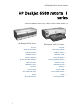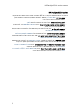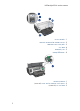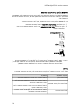מדפסות HP Deskjet 6500 series 1מדפסות HP Deskjet 6500 series כדי למצוא תשובה לשאלה כלשהי ,בחר באחד מהנושאים הבאים: HP Deskjet 6540-50 series HP Deskjet 6520 series • הודעות • הודעות • מאפיינים מיוחדים • מאפיינים מיוחדים • הפעלה ראשונה • הפעלה ראשונה • חיבור המדפסת • חיבור המדפסת • הדפסת צילומים • הדפסת צילומים • הדפסת מסמכים אחרים • הדפסת מסמכים אחרים • עצות להדפסה • עצות להדפסה • תוכנת המדפסת • תוכנת המדפסת • תחזוקה • תחזו
מדפסות HP Deskjet 6500 series 2מאפיינים מיוחדים בחר את דגם המדפסת שברשותך: HP Deskjet 6540-50 series HP Deskjet 6520 series HP Deskjet 6540-50 series ברכותינו! רכשת מדפסת הזרקת דיו של HPהמצוידת בכמה וכמה מאפיינים מרתקים: • בורר איכות ההדפסה :בחר את איכות ההדפסה מחזית המדפסת. • מצב גיבוי דיו :מצב גיבוי דיו מאפשר להדפיס באמצעות מחסנית הדפסה אחת, כאשר במחסנית השנייה אזל הדיו. • לחצן ביטול ההדפסה :בטל עבודות הדפסה בלחיצת לחצן.
מדפסות HP Deskjet 6500 series HP Deskjet 6520 series ברכותינו! רכשת מדפסת הזרקת דיו של HPהמצוידת בכמה וכמה מאפיינים מרתקים: • מצב גיבוי דיו :מצב גיבוי דיו מאפשר להדפיס באמצעות מחסנית הדפסה אחת, כאשר במחסנית השנייה אזל הדיו. • לחצן ביטול ההדפסה :בטל עבודות הדפסה בלחיצת לחצן. • הדפסת עמודים מרובים על גיליון אחד :היעזר בתוכנת המדפסת כדי להדפיס עד 16עמודים על גיליון נייר אחד.
מדפסות HP Deskjet 6500 series 3הפעלה ראשונה )HP Deskjet (6540-50 series לסקירה כללית של מאפייני המדפסת ,עיין בדף מאפייני המדפסת. לעיון בתיאור של מאפיין מדפסת ,לחץ על הנושא המתאים: • לחצנים ונוריות • נוריות הסטטוס של מחסניות ההדפסה • לחצן בורר איכות ההדפסה • מגשי נייר • חריץ למעטפות • מחסניות הדפסה • מצב גיבוי דיו • חיישן לזיהוי אוטומטי של סוג הנייר • יציאת USBקדמית לתיאור האבזרים האופציונליים ,עיין בדף אבזרים אופציונליים. 3.
מדפסות HP Deskjet 6500 series .1לחצנים ונוריות .2נוריות הסטטוס של מחסניות ההדפסה .3לחצן בורר איכות ההדפסה .4מגשי נייר .5חריץ למעטפות .6יציאת USBקדמית .1מחסניות הדפסה .2חיישן לזיהוי אוטומטי של סוג הנייר )לא באיור( .
מדפסות HP Deskjet 6500 series .1יציאת USBאחורית אבזרים אופציונליים אבזר להדפסה דו-צדדית אוטומטית )אופציונלי( מגש נלווה ל250-גיליונות נייר רגיל )אופציונלי( אבזר להדפסה דו-צדדית עם מגש נייר קטן )אופציונלי( הערה :זמינות האבזרים משתנה בהתאם למדינה/אזור. 3.2לחצנים ונוריות )(HP Deskjet 6540-50 series באמצעות לחצני המדפסת אפשר לכבות ולהפעיל אותה ,לבטל עבודת הדפסה ולהתחיל עבודה מחדש .נוריות המדפסת מציגות ציון חזותי של סטטוס המדפסת.
מדפסות HP Deskjet 6500 series .1לחצן ונורית הפעלה .2לחצן ביטול הדפסה .3לחצן ונורית חידוש פעולה לוח הבקרה מכיל גם את נוריות הסטטוס של מחסניות ההדפסה ואת לחצן בורר איכות ההדפסה. לחצן ונורית הפעלה לחצן ההפעלה משמש להדלקה ולכיבוי של המדפסת .ההדלקה עצמה ,מרגע הלחיצה, אורכת כמה שניות. נורית ההפעלה מהבהבת כאשר המדפסת מעבדת נתונים. התראה :הקפד תמיד לכבות ולהדליק את המדפסת באמצעות לחצן ההפעלה.
מדפסות HP Deskjet 6500 series 3.3נוריות הסטטוס של מחסניות ההדפסה )HP (Deskjet 6540-50 series נוריות הסטטוס של מחסניות ההדפסה מעידות על מצב מחסניות ההדפסה. מצב נוריות הסטטוס של מחסניות ההדפסה סטטוס מחסניות ההדפסה דולקות ואינן מהבהבות מפלס הדיו נמוך מהבהבות דרושה פעולת תחזוקה נוריות הסטטוס של מחסניות ההדפסה ממוקמות במרכז לוח הבקרה של המדפסת. .1נוריות הסטטוס של מחסניות ההדפסה .1נורית הסטטוס השמאלית מייצגת את מחסנית ההדפסה בשלושה צבעים.
מדפסות HP Deskjet 6500 series .2נורית הסטטוס הימנית מייצגת את מחסנית ההדפסה המותקנת בתא שמימין לתושבת מחסנית ההדפסה .מחסנית הדפסה זו יכולה להיות מחסנית ההדפסה בשחור ,מחסנית ההדפסה לצילומים או מחסנית ההדפסה לצילומים באפור. 3.4לחצן בורר איכות ההדפסה )HP Deskjet 6540- (50 series לחץ על לחצן בורר איכות ההדפסה כדי להגדיר מצב איכות הדפסה ומהירות הדפסה מחזית המדפסת. לחצן בורר איכות ההדפסה ממוקם בחלק התחתון של לוח הבקרה במדפסת. .
מדפסות HP Deskjet 6500 series השימוש בלחצן בורר איכות ההדפסה השתמש בלחצן בורר איכות ההדפסה כדי לקבוע את איכות ההדפסה לגבי המסמכים שבכוונתך להדפיס .עם תחילת ההדפסה של מסמך מסוים ,לא תוכל לשנות את איכות ההדפסה שלו. כדי להשתמש בלחצן בורר איכות ההדפסה ,פעל לפי ההוראות הבאות: .1ודא שהלחצן בורר איכות ההדפסה הופעל בתוכנת המדפסת. .
מדפסות HP Deskjet 6500 series 3.5מגשי נייר )(HP Deskjet 6540-50 series למדפסת שני מגשי נייר: • מגש הקלט • מגש הפלט מגש הקלט מגש הקלט מכיל נייר או חומר הדפסה אחר המיועד להדפסה. .1מגש הקלט הסט את גובלי הנייר והצמד אותם בחוזקה לקצות חומרי ההדפסה. .1גובל רוחב הנייר .2גובל אורך הנייר מגש הפלט הדפים המודפסים נפלטים אל מגש הפלט.
מדפסות HP Deskjet 6500 series .1מגש הפלט .2חריץ למעטפות השתמש ב חריץ למעטפות כדי להדפיס מעטפות בודדות. לצורך טעינת נייר ,הרם את מגש הפלט כלפי מעלה. כדי למנוע נפילת נייר מתוך מגש הפלט ,משוך את מאריך מגש הפלט ,ולאחר מכן פתח את מעצור מאריך המגש. .1מאריך מגש הפלט .2מעצור מאריך מגש הפלט בהדפסה על נייר בגודל ,Legalאל תפתח את מעצור מאריך מגש הפלט.
מדפסות HP Deskjet 6500 series בסיום ההדפסה ,קפל את מעצור מאריך מגש הפלט ,ולאחר מכן דחף את המאריך בחזרה למגש. 3.6חריץ למעטפות )(HP Deskjet 6540-50 series השתמש בחריץ למעטפות כדי להדפיס על מעטפות בודדות. .1חריץ למעטפות כדי להשתמש בחריץ למעטפות ,פעל לפי ההוראות הבאות: .1הכנס את המעטפה לחריץ כך שהצד המיועד להדפסה פונה כלפי מטה והלשונית -שמאלה. .2דחף את המעטפה לתוך המדפסת רחוק ככל שניתן מבלי לקמט אותה.
מדפסות HP Deskjet 6500 series .3הדפס על המעטפה. 3.7מחסניות הדפסה במדפסת זו ניתן להשתמש בארבעה סוגים של מחסניות הדפסה. .1 .2 .3 .4 שחור שלושה צבעים צילומים צילומים באפור הערה :זמינות מחסניות ההדפסה משתנה בהתאם למדינה/אזור. השימוש במחסניות הדפסה הדפסה יומיומית השתמש במחסנית ההדפסה בשחור ובמחסנית ההדפסה בשלושה צבעים לעבודות הדפסה יומיומיות.
מדפסות HP Deskjet 6500 series .1מדבקת מספר הבחירה • התיעוד הנלווה למדפסת :לעיון ברשימה של מספרי בחירה של מחסניות הדפסה, עיין במדריך העזר שצורף למדפסת. • תיבת הדו-שיח 'מידע על הזמנת מחסניות הדפסה' :לעיון ברשימת מספרי הבחירה של מחסניות ההדפסה ,פתח את ה) Toolbox -ארגז הכלים( של המדפסת ,לחץ על הכרטיסייה מפלס דיו משוער ולאחר מכן לחץ על הלחצן מידע על הזמנת מחסניות הדפסה. אם אוזל הדיו במחסנית הדפסה כלשהי ,המדפסת יכולה לפעול ב מצב גיבוי דיו.
מדפסות HP Deskjet 6500 series הערה :בעת השימוש במצב גיבוי דיו ,מומלץ שלא להשתמש במחסנית להדפסת צילומים או במחסנית להדפסת צילומים באפור. יציאה ממצב גיבוי דיו כדי לצאת ממצב גיבוי דיו ,התקן שתי מחסניות הדפסה במדפסת. להתקנת מחסנית הדפסה ,עיין בדף התקנת מחסניות הדפסה. 3.9חיישן לזיהוי אוטומטי של סוג הנייר החיישן לזיהוי אוטומטי של סוג הנייר בוחר את הגדרות ההדפסה המתאימות לחומר ההדפסה שבשימוש ,בייחוד בעת השימוש בחומרי הדפסה של .
מדפסות HP Deskjet 6500 series 4הפעלה ראשונה )HP Deskjet (6520 series לסקירה כללית של מאפייני המדפסת ,עיין בדף מאפייני המדפסת. לעיון בתיאור של מאפיין מדפסת ,לחץ על הנושא המתאים: • לחצנים ונוריות • מגשי נייר • מחסניות הדפסה • מצב גיבוי דיו • חיישן לזיהוי אוטומטי של סוג הנייר לתיאור האבזרים האופציונליים ,עיין בדף אבזרים אופציונליים. 4.1מאפייני המדפסת )(HP Deskjet 6520 series למדפסת HPמספר מאפיינים שנועדו להקל על השימוש בה ולהגביר את יעילותה. .
מדפסות HP Deskjet 6500 series .1מחסניות הדפסה .2חיישן לזיהוי אוטומטי של סוג הנייר )לא באיור( .3מצב גיבוי דיו )לא באיור( .
מדפסות HP Deskjet 6500 series אבזר להדפסה דו-צדדית אוטומטית )אופציונלי( מגש נלווה ל250-גיליונות נייר רגיל )אופציונלי( אבזר להדפסה דו-צדדית עם מגש נייר קטן )אופציונלי( הערה :זמינות האבזרים משתנה בהתאם למדינה/אזור. 4.2לחצנים ונוריות )(HP Deskjet 6520 series באמצעות לחצני המדפסת אפשר לכבות ולהפעיל אותה ,לבטל עבודת הדפסה ולהתחיל עבודה מחדש .נוריות המדפסת מציגות ציון חזותי של סטטוס המדפסת. .1 .2 .3 .
מדפסות HP Deskjet 6500 series לחצן ביטול ההדפסה לחיצה על לחצן ביטול ההדפסה מבטלת את עבודת ההדפסה הנוכחית. נורית הסטטוס של מחסניות ההדפסה נורית הסטטוס של מחסניות ההדפסה נדלקת או מהבהבת כאשר מחסנית הדפסה כלשהי זקוקה לטיפול. לחצן ונורית חידוש פעולה נורית חידוש הפעולה מהבהבת כאשר נדרשת פעולה כלשהי מצד המשתמש ,כגון טעינת נייר או שחרור חסימת נייר .לאחר פתרון הבעיה ,לחץ על לחצן חידוש הפעולה כדי להמשיך בהדפסה. לחצן ונורית הפעלה לחצן ההפעלה משמש להדלקה ולכיבוי של המדפסת .
מדפסות HP Deskjet 6500 series מגש הקלט במגש הקלט טוענים נייר או חומר הדפסה אחר המיועד להדפסה. .1מגש הקלט הסט את גובלי הנייר והצמד אותם בחוזקה לקצות חומרי ההדפסה. .1גובל רוחב הנייר .2גובל אורך הנייר כדי להדפיס על נייר גדול ,כגון נייר בגודל ,Legalמשוך את גובל אורך הנייר עד קצה מגש הקלט ולאחר מכן משוך החוצה את מאריך מגש הקלט.
מדפסות HP Deskjet 6500 series .1מאריך מגש הקלט מגש הפלט הדפים המודפסים נפלטים אל מגש הפלט. .1מגש הפלט כדי למנוע נפילת נייר מתוך מגש הפלט ,משוך את מאריך מגש הפלט ,ולאחר מכן פתח את מעצור מאריך המגש.
מדפסות HP Deskjet 6500 series .1מאריך מגש הפלט .2מעצור מאריך מגש הפלט קיפול מגשי הנייר כדי לקפל את מגש הנייר ,בצע את הפעולות הבאות: .1במקרה הצורך ,קפל את מעצור מאריך מגש הפלט ,ולאחר מכן דחף פנימה את מאריך מגש הפלט. .2הרם את מכסה המדפסת. .3הרם את מגש הפלט. .4ודא שמאריך מגש הקלט נדחף פנימה ,ולאחר מכן משוך את גובל אורך הנייר עד לקצה מגש הקלט. .5הרם את מגש הקלט.
מדפסות HP Deskjet 6500 series .6סגור את מכסה המדפסת.
מדפסות HP Deskjet 6500 series 5חיבור המדפסת • חיבור USB • יציאת USBקדמית )(HP Deskjet 6540-50 series • יציאת USBאחורית -תוכנת המדפסת לא מותקנת • יציאת USBאחורית -תוכנת המדפסת מותקנת • שימוש ביציאת ה USB-הקדמית • רישות • שיתוף המדפסת • HP Jetdirect 175x • HP Jetdirect 310x • HP Jetdirect 380x הערה :זמינות HP Jetdirectמשתנה בהתאם למדינה/אזור. 5.1חיבור USB חיבור המדפסת למחשב מתבצע באמצעות כבל .
מדפסות HP Deskjet 6500 series .1יציאת USBקדמית חיבור ראשון ליציאת ה USB-הקדמית בפעם הראשונה שתחבר מחשב נישא ליציאת ה USB-הקדמית שבמדפסת ,עליך להגדיר את המחשב הנישא לשימוש ביציאה. לקבלת הוראות ההגדרה ,השב על השאלה הבאה: האם תוכנת המדפסת הותקנה במחשב הנישא? • כן • לא 5.2.1יציאת USBאחורית -תוכנת המדפסת לא מותקנת פעל בהתאם להוראות הבאות אם תוכנת המדפסת אינה מותקנת במחשב הנישא.
מדפסות HP Deskjet 6500 series 5.2.2יציאת USBאחורית -תוכנת המדפסת מותקנת פעל בהתאם להוראות הבאות אם תוכנת המדפסת הותקנה במחשב הנישא. אם תוכנת המדפסת לא הותקנה במחשב הנישא ,פעל לפי ההוראות לביצוע התקנת תוכנת המדפסת. הגדרת התצורה של המחשב הנישא הגדרת התצורה של המחשב הנישא לשימוש ביציאת ה USB-הקדמית של המדפסת יוצרת עותק נוסף של תוכנת המדפסת במחשב הנישא .העותק החדש של תוכנת המדפסת מוגדר לשימוש ביציאת ה USB-הקדמית של המדפסת. .1ודא שהמדפסת מופעלת. .
מדפסות HP Deskjet 6500 series 5.3רישות תוכל להעמיד את המדפסת לרשות מחשבים אחרים ברשת על ידי שיתוף המדפסת. להצבת המדפסת ברשת ,באפשרותך להשתמש באחד משרתי ההדפסה HP Jetdirect הבאים: • HP Jetdirect 175x • HP Jetdirect 310x • HP Jetdirect 310x הערה :זמינות HP Jetdirectמשתנה בהתאם למדינה/אזור. 5.3.1שיתוף המדפסת אפשר לחבר את המדפסת ישירות למחשב המחובר לרשת ולשתף אותה בין מחשבים נוספים המחוברים לרשת.
מדפסות HP Deskjet 6500 series הערה :זמינות HP Jetdirectמשתנה בהתאם למדינה/אזור. HP Jetdirect 310x 5.3.4 השתמש בשרתי הדפסה כדי לחבר את המדפסת ישירות לרשת ,כך שכל מחשב ברשת יוכל להשתמש במדפסת. HP J6061A Jetdirect 380x • חיבור מדפסת USB • חיבור רשת אלחוטי ) ,802.11b (Wi-Fiעם קידוד ואימות ,EAP-MD5 ,802.
מדפסות HP Deskjet 6500 series 6הדפסה )HP Deskjet 6540-50 (series • הדפסת צילומים • הדפסת מסמכים אחרים • עצות להדפסה • תוכנת המדפסת 6.
מדפסות HP Deskjet 6500 series שיפור צילומים למד כיצד לשפר את הצילומים שלך באמצעות מאפייני הדפסת הצילומים של המדפסת. 6.1.1שיפור צילומים תוכנת המדפסת כוללת מספר מאפיינים שמטרתם להקל על הדפסת צילומים דיגיטליים ולשפר את איכותם: • לקבלת השילוב הטוב ביותר של מהירות ואיכות ,השתמש בטכנולוגיית .PhotoREt • לליטוש הצילומים ,השתמש ב אפשרויות הצילום הדיגיטלי של .HP • הדפס ברזולוציה המרבית בעזרת האפשרות dpiמרבי.
מדפסות HP Deskjet 6500 series פתיחת תיבת הדו-שיח 'אפשרויות צילום דיגיטלי של 'HP כדי לפתוח את תיבת הדו-שיח אפשרויות צילום דיגיטלי של ,HPפעל לפי ההוראות הבאות: .1פתח את תיבת הדו-שיח מאפייני מדפסת. .2לחץ על הכרטיסייה קיצורי דרך להדפסה או על הכרטיסייה נייר/איכות ,ולאחר מכן לחץ על הלחצן צילום דיגיטלי של .HP שימוש בתיבת הדו-שיח 'אפשרויות צילום דיגיטלי של 'HP היעזר בתיבת הדו-שיח אפשרויות צילום דיגיטלי של HPלהגדרת האפשרויות הבאות: .
מדפסות HP Deskjet 6500 series .6החלקה :רכך את התמונה .לחץ על אוטומטי כדי שמנהל ההתקן של המדפסת יקבע את מידת החלקת התמונה באופן אוטומטי. dpi 6.1.4מרבי הגדרת איכות ההדפסה dpiמרבי מפיקה הדפסה ברזולוציה מיטבית של 4800x1200 נקודות לאינץ' ).(dpi מצב ההדפסה ' 4800x1200 dpiמיטבי' הוא מצב הרזולוציה האיכותית ביותר במדפסת זו .
מדפסות HP Deskjet 6500 series 6.1.5טכנולוגיית Exif Print טכנולוגיית (Exchangeable Image File Format 2.2) Exif Printהנה תקן בינלאומי להדמיה אלקטרונית המפשט את הצילום הדיגיטלי והמשפר צילומים מודפסים .כאשר מצלמים במצלמה דיגיטלית בתקן ,Exif Printקולטת פונקציית ה Exif Print-נתונים כמו זמן החשיפה ,סוג המבזק )פלאש( ,ורמת רוויית הצבע ,ומאחסנת אותם בקובץ התמונה .
מדפסות HP Deskjet 6500 series .4בחר בהגדרת ההדפסה המתאימה לצילום שברצונך להדפיס. .5הגדר את אפשרויות הצילום הדיגיטלי של HPאם ברצונך להשתמש בהן. .6בחר הגדרות הדפסה אחרות ,לפי רצונך ,ולחץ על אישור. אם ביצעת הדפסה על נייר צילום בעל לשונית נתלשת ,הסר את הלשונית כדי להפוך את המסמך לנטול שוליים לחלוטין. 6.1.
מדפסות HP Deskjet 6500 series אם למדפסת שברשותך לא צורפה מחסנית להדפסת צילומים ,תוכל לרכוש אותה בנפרד. התקנת המחסנית להדפסת צילומים כדי להתקין את המחסנית להדפסת צילומים ,הוצא מהמדפסת את מחסנית ההדפסה בשחור ,ולאחר מכן התקן את המחסנית להדפסת צילומים בתא שבצדה הימני של תושבת מחסניות ההדפסה. לקבלת מידע נוסף ,עיין בדף התקנת מחסניות הדפסה. השימוש במחסנית להדפסת צילומים כדי להדפיס במצב שישה צבעי דיו ,פעל לפי ההוראות הבאות: .1פתח את תיבת הדו-שיח מאפייני מדפסת. .
מדפסות HP Deskjet 6500 series 6.1.8שימוש בהגדרות צבע מתקדמות השתמש בתיבת הדו-שיח 'הגדרות צבע מתקדמות' כדי לכוונן את גוני הצבעים המופיעים בתדפיס. התאמת הגדרות אלה תגרום לכך שהצבעים המודפסים יהיו שונים מהצבעים המופיעים בצג המחשב. כדי לקבוע הגדרות צבע מתקדמות ,פעל בהתאם להוראות הבאות: .1פתח את תיבת הדו-שיח מאפייני מדפסת. .2בחר בכרטיסייה צבע. .3לחץ על הלחצן הגדרות צבע מתקדמות. כעת תופיע תיבת הדו-שיח הגדרות צבע מתקדמות. .
מדפסות HP Deskjet 6500 series 6.1.9ניהול צבעים ניהול צבעים מגדיר את טווח הצבעים הניתנים להדפסה .תוכנת המדפסת מתרגמת את צבעי המסמך מהגדרות הצבע הנוכחיות שלהם לאפשרות ניהול הצבעים שנבחרה. כדי לבחור אפשרות ניהול צבעים ,פעל לפי ההוראות הבאות: .1פתח את תיבת הדו-שיח מאפייני מדפסת. .2בחר בכרטיסייה צבע. .3לחץ על אחת מהאפשרויות הבאות מתוך הרשימה הנפתחת ניהול צבעים: • ColorSmart/sRGB : ColorSmart/sRGBהיא אפשרות המתאימה למרבית עבודות ההדפסה .
מדפסות HP Deskjet 6500 series 6.1.10צילומים בשחור-לבן HP Deskjet 6540-50 series HP Deskjet 6520 series 6.1.11הדפסת צילומים בשחור-לבן באפשרותך לבצע את המשימות הבאות באמצעות המדפסת: • הדפסת צילום בשחור-לבן • הדפסת צילום צבע בשחור-לבן לקבלת צילומי שחור-לבן באיכות מעולה ,התקן במדפסת מחסנית להדפסת צילומים באפור ומחסנית הדפסה בשלושה צבעים. הדפסת צילום בשחור-לבן להדפסת צילום בשחור-לבן ,פעל לפי ההוראות עבור סוג הצילום וגודל הצילום שברצונך להדפיס.
מדפסות HP Deskjet 6500 series .3סמן את התיבה הדפסה בגווני אפור. .4בחר באפשרות איכות גבוהה. .5בחר הגדרות הדפסה אחרות כרצונך ולחץ על אישור. 6.1.12אחסון של נייר צילום וטיפול בו כדי לשמור על איכות נייר הצילום מתוצרת HPשברשותך ,פעל בהתאם להוראות הבאות: אחסון • אחסן נייר צילום לא משומש בשקית ניילון הניתנת לאיטום חוזר ,באריזה המקורית. אחסן את נייר הצילום הארוז על גבי משטח ישר במקום קריר.
מדפסות HP Deskjet 6500 series • אם פינות נייר הצילום מסתלסלות בטווח של יותר מ 10-מ"מ ,עליך ליישר את הנייר .לשם כך ,הנח אותו בשקית האחסון הניתנת לאיטום חוזר וגלגל את השקית על קצה שולחן עד שהנייר יתיישר. לצורך ההדפסה ,על נייר הצילום להיות ישר לחלוטין. 6.1.13חיסכון בהדפסת צילומים נייר צילום רגיל של HP כדי לחסוך כסף ודיו בהדפסה של צילומים ,השתמש ב נייר צילום רגיל ,HPמבריק למחצה ,ובהגדרת איכות ההדפסה בחר באפשרות רגילה.
מדפסות HP Deskjet 6500 series .5הנח את נייר הצילום במגש הקלט ,כשהצד המיועד להדפסה פונה כלפי מטה .אם אתה משתמש בנייר צילום בעל לשונית נתלשת ,ודא שהלשונית אינה פונה אל המדפסת. .6הסט והצמד בחוזקה את גובלי הנייר אל הנייר. .7החזר את מגש הפלט למקומו. הדפסה הערה :אם התוכנה שברשותך כוללת מאפיין של הדפסת צילומים ,פעל בהתאם להוראות המופיעות בה .אם לא ,פעל לפי ההוראות הבאות: .1פתח את תיבת הדו-שיח מאפייני מדפסת. .
מדפסות HP Deskjet 6500 series 6.1.15צילומים גדולים ללא שוליים )(HP Deskjet 6540-50 series הנחיות • לקבלת תוצאות באיכות גבוהה ,השתמש ב מחסנית להדפסת צילומים יחד עם מחסנית ההדפסה בשלושה צבעים. • לעמידות מרבית בפני דהייה ,השתמש בנייר צילום באיכות מעולה של HPוהתקן במדפסת מחסנית להדפסת צילומים. • כדי ללמוד על השימוש במאפיינים של הדפסת צילומים ,עיין בדף שיפור צילומים. • השתמש ב נייר צילום רגיל ,מבריק למחצה כדי לחסוך כסף ודיו בעת הדפסת צילומים.
מדפסות HP Deskjet 6500 series .1פתח את תיבת הדו-שיח מאפייני מדפסת. .2בכרטיסייה קיצורי דרך להדפסה ,בחר בסוג המסמך הדפסת צילומים ללא שוליים, ולאחר מכן בחר באפשרויות הבאות: • איכות הדפסה :רגילה ,מיטבית ,או dpiמרבי • גודל הנייר :גודל נייר הצילום המתאים ללא שוליים • סוג הנייר :הסוג המתאים של נייר הצילום • כיוון הדפסה :לאורך או לרוחב. .
מדפסות HP Deskjet 6500 series .5הנח את נייר הצילום במגש הקלט ,כשהצד המיועד להדפסה פונה כלפי מטה. .6הסט והצמד בחוזקה את גובלי הנייר אל הנייר. הערה :גדלים מסוימים של נייר פנורמי עשויים לחרוג מעבר לשפת מגש הקלט. בהדפסה על נייר כזה ,הקפד להסיט את גובל רוחב הנייר עד שייצמד בחוזקה לקצה הנייר. .7הורד את מגש הפלט. הדפסה הערה :אם התוכנה שברשותך כוללת מאפיין של הדפסת צילומים ,פעל בהתאם להוראות המופיעות בה .אם לא ,פעל לפי ההוראות הבאות: .
מדפסות HP Deskjet 6500 series 6.1.17צילומים קטנים עם שוליים לבנים )(HP Deskjet 6540-50 series הנחיות • לקבלת תוצאות באיכות גבוהה ,השתמש ב מחסנית להדפסת צילומים יחד עם מחסנית ההדפסה בשלושה צבעים. • לעמידות מרבית בפני דהייה ,השתמש בנייר צילום באיכות מעולה של HPוהתקן במדפסת מחסנית להדפסת צילומים. • כדי ללמוד על השימוש במאפיינים של הדפסת צילומים ,עיין בדף שיפור צילומים. • השתמש ב נייר צילום רגיל ,מבריק למחצה כדי לחסוך כסף ודיו בעת הדפסת צילומים.
מדפסות HP Deskjet 6500 series הדפסה הערה :אם התוכנה שברשותך כוללת מאפיין של הדפסת צילומים ,פעל בהתאם להוראות המופיעות בה .אם לא ,פעל לפי ההוראות הבאות: .1פתח את תיבת הדו-שיח מאפייני מדפסת. .
מדפסות HP Deskjet 6500 series .3הסט את גובל רוחב הנייר עד הסוף שמאלה ,ולאחר מכן משוך החוצה את גובל אורך הנייר. .4ודא שנייר הצילום ישר לחלוטין. אם נייר הצילום אינו ישר ,ראה הוראות לאחסון נייר צילום. .5הנח את נייר הצילום במגש הקלט ,כשהצד המיועד להדפסה פונה כלפי מטה. .6הסט והצמד בחוזקה את גובלי הנייר אל הנייר. .7הורד את מגש הפלט. הדפסה הערה :אם התוכנה שברשותך כוללת מאפיין של הדפסת צילומים ,פעל בהתאם להוראות המופיעות בה .
מדפסות HP Deskjet 6500 series 6.1.19צילומים פנורמיים עם שוליים לבנים )(HP Deskjet 6540-50 series הנחיות • לקבלת תוצאות באיכות גבוהה ,השתמש ב מחסנית להדפסת צילומים יחד עם מחסנית ההדפסה בשלושה צבעים. • לעמידות מרבית בפני דהייה ,השתמש בנייר צילום באיכות מעולה של HPוהתקן במדפסת מחסנית להדפסת צילומים. • כדי ללמוד על השימוש במאפיינים של הדפסת צילומים ,עיין בדף שיפור צילומים. • השתמש ב נייר צילום רגיל ,מבריק למחצה כדי לחסוך כסף ודיו בעת הדפסת צילומים.
מדפסות HP Deskjet 6500 series הדפסה הערה :אם התוכנה שברשותך כוללת מאפיין של הדפסת צילומים ,פעל בהתאם להוראות המופיעות בה .אם לא ,פעל לפי ההוראות הבאות: .1פתח את תיבת הדו-שיח מאפייני מדפסת. .
מדפסות HP Deskjet 6500 series מדבקות כרטיסיות באנרים מעבירי הדפסה בגיהוץ חוברות כרזות עצות להדפסה מזער עלויות ומאמץ והפק תדפיסים באיכות הגבוהה ביותר בעזרת עצות להדפסה אלה. תוכנת המדפסת למד על תוכנת המדפסת. 6.2.1דואר אלקטרוני )(HP Deskjet 6540-50 series הנחיות אל תמלא את המגש מעבר לקיבולת שלו :עד 150גיליונות. הכנות להדפסה .1ודא שהמדפסת מופעלת. .2הרם את מגש הפלט. .
מדפסות HP Deskjet 6500 series .6הורד את מגש הפלט. הדפסה .1פתח את תיבת הדו-שיח מאפייני מדפסת. .2בכרטיסייה קיצורי דרך למדפסת ,לחץ על הדפסות יומיומיות כלליות או על הדפסה מהירה/חסכונית וקבע את הגדרות ההדפסה הבאות: • גודל הנייר :גודל הנייר המתאים • סוג הנייר :אוטומטי או נייר רגיל .3בחר את הגדרות ההדפסה הבאות לפי הצורך: • איכות הדפסה • מקור הנייר • הדפסה בגווני אפור .4בחר הגדרות הדפסה אחרות ,לפי רצונך ,ולחץ על אישור.
מדפסות HP Deskjet 6500 series .5הסט והצמד בחוזקה את גובלי הנייר אל הנייר. .1נייר Letterאו A4 .2נייר Legal הערה :בעת השימוש בנייר חברה ,ודא שכותרת נייר החברה פונה כלפי מטה ולכיוון פנים המדפסת. .6הורד את מגש הפלט. הדפסה .1פתח את תיבת הדו-שיח מאפייני מדפסת. .
מדפסות HP Deskjet 6500 series הכנות להדפסה .1ודא שהמדפסת מופעלת. .2הרם את מגש הפלט. .3הסט את גובל רוחב הנייר עד הסוף שמאלה ,ולאחר מכן משוך החוצה את גובל אורך הנייר. .4הנח נייר רגיל במגש הקלט ,ודחף אותו פנימה עד שייעצר. .5הסט והצמד בחוזקה את גובלי הנייר אל הנייר. .1נייר Letterאו A4 .2נייר Legal .6הורד את מגש הפלט. הדפסה .1פתח את תיבת הדו-שיח מאפייני מדפסת. .
מדפסות HP Deskjet 6500 series • בעלות סיכות או חלוניות • בעלות קצוות עבים ,לא ישרים או מסולסלים • מבריקות או בעלות תבליטים • מקומטות ,קרועות או פגומות בדרך אחרת כלשהי • לפני הכנסת המעטפות למגש הקלט ,ישר את קצותיהן. • אל תמלא את המגש מעבר לקיבולת שלו :עד 20מעטפות. הכנות להדפסה אם אתה מדפיס על מעטפה בודדת ,השתמש ב חריץ למעטפות. אם אתה מדפיס מספר מעטפות ,פעל לפי ההוראות הבאות: .1ודא שהמדפסת מופעלת. .2הוצא את מגש הפלט ולאחר מכן רוקן את מגש הקלט מנייר.
מדפסות HP Deskjet 6500 series 6.2.5גלויות )(HP Deskjet 6540-50 series אם למדפסת מחובר האבזר האופציונלי להדפסה דו-צדדית אוטומטית עם מגש הנייר הקטן ,ראה הוראות להדפסת גלויות באמצעות האבזר להדפסה דו-צדדית אוטומטית עם מגש הנייר הקטן. הנחיות • השתמש אך ורק בגלויות ובחומרי הדפסה קטנים העומדים בדרישות מפרט המדפסת בנוגע לגודל נייר .לעיון במפרט ,פנה למדריך העזר שצורף למדפסת. • אל תמלא את המגש מעבר לקיבולת שלו :עד 60גלויות. הכנות להדפסה .1ודא שהמדפסת מופעלת.
מדפסות HP Deskjet 6500 series • מקור הנייר :מגש עליון .3בחר הגדרות הדפסה אחרות כרצונך ולחץ על אישור. השתמש ב כלי העזרה ,מה זה? כדי ללמוד על התכונות המופיעות בתיבת הדו-שיח מאפייני מדפסת. 6.2.6חוברות פרסום )(HP Deskjet 6540-50 series הנחיות • למד כיצד להדפיס חוברות פרסום ללא שוליים. • לקבלת תוצאות מעולות ,השתמש בנייר HPלחוברות פרסום ועלונים. • אל תמלא את המגש מעבר לקיבולת שלו :עד 25גיליונות. הכנות להדפסה .1ודא שהמדפסת מופעלת. .
מדפסות HP Deskjet 6500 series • הדפסה בגווני אפור • הדפסה דו-צדדית .4בחר הגדרות הדפסה נוספות כרצונך ,ולחץ על אישור. השתמש ב כלי העזרה ,מה זה? כדי ללמוד על התכונות המופיעות בתיבת הדו-שיח מאפייני מדפסת. 6.2.7כרטיסי ברכה )(HP Deskjet 6540-50 series הנחיות • ישר כרטיסים שקופלו מראש והנח אותם במגש הקלט. • לקבלת תוצאות מיטביות ,השתמש בנייר לכרטיסי ברכה של .HP • אל תמלא את המגש מעבר לקיבולת שלו :עד 30כרטיסים. הכנות להדפסה .1ודא שהמדפסת מופעלת.
מדפסות HP Deskjet 6500 series .2לחץ על הכרטיסייה נייר/איכות וקבע את הגדרות ההדפסה הבאות: • גודל הנייר :גודל הכרטיס המתאים • מקור הנייר :מגש עליון • סוג הנייר :סוג הכרטיס המתאים .3בחר הגדרות הדפסה אחרות כרצונך ולחץ על אישור. השתמש ב כלי העזרה ,מה זה? כדי ללמוד על התכונות המופיעות בתיבת הדו-שיח מאפייני מדפסת. 6.2.8שקפים )(HP Deskjet 6540-50 series הנחיות • לקבלת תוצאות מעולות ,השתמש בגיליון שקף להזרקת דיו של .
מדפסות HP Deskjet 6500 series • גודל הנייר :גודל הנייר המתאים • סוג הנייר :אוטומטי או סוג השקפים המתאים • מקור הנייר :מגש עליון .3בחר את הגדרות ההדפסה הבאות לפי הצורך: • איכות הדפסה • הדפסה בגווני אפור .4בחר הגדרות הדפסה אחרות כרצונך ולחץ על אישור. השתמש ב כלי העזרה ,מה זה? כדי ללמוד על התכונות המופיעות בתיבת הדו-שיח מאפייני מדפסת. 6.2.9מדבקות )(HP Deskjet 6540-50 series הנחיות • השתמש אך ורק במדבקות המיועדות למדפסות הזרקת דיו.
מדפסות HP Deskjet 6500 series הדפסה הערה :אם התוכנה שברשותך כוללת מאפיין הדפסה על מדבקות ,פעל בהתאם להוראות המופיעות בה .אם לא ,בצע את ההוראות הבאות: .1פתח את תיבת הדו-שיח מאפייני מדפסת. .2בכרטיסייה קיצורי דרך להדפסה ,לחץ על הדפסות יומיומיות כלליות וקבע את הגדרות ההדפסה הבאות: • גודל הנייר :גודל הנייר המתאים • סוג הנייר :אוטומטי או נייר רגיל • מקור הנייר :מגש עליון .3בחר את הגדרות ההדפסה הבאות לפי הצורך: • איכות הדפסה • הדפסה בגווני אפור .
מדפסות HP Deskjet 6500 series .5הסט את גובלי הנייר והצמד אותם היטב לגלויות. .6החזר את מגש הפלט למקומו. הדפסה .1פתח את תיבת הדו-שיח מאפייני מדפסת. .2לחץ על הכרטיסייה נייר/איכות וקבע את הגדרות ההדפסה הבאות: • גודל הנייר :גודל הנייר המתאים • סוג הנייר :סוג הנייר המתאים • מקור הנייר :מגש עליון .3בחר הגדרות הדפסה אחרות כרצונך ולחץ על אישור. השתמש ב כלי העזרה ,מה זה? כדי ללמוד על התכונות המופיעות בתיבת הדו-שיח מאפייני מדפסת. 6.2.
מדפסות HP Deskjet 6500 series הנחיות אל תמלא את המגש מעבר לקיבולת שלו :עד 150גיליונות. הכנות להדפסה .1ודא שהמדפסת מופעלת. .2הרם את מגש הפלט. .3הסט את גובל רוחב הנייר עד הסוף שמאלה ,ולאחר מכן משוך החוצה את גובל אורך הנייר. .4הנח נייר רגיל במגש הקלט ,ודחף אותו פנימה עד שייעצר. .5הסט והצמד בחוזקה את גובלי הנייר אל הנייר. .6הורד את מגש הפלט. הדפסה .1פתח את תיבת הדו-שיח מאפייני מדפסת. .
מדפסות HP Deskjet 6500 series • חוברת בצד שמאל • חוברת בצד ימין .4בחר הגדרות הדפסה נוספות כרצונך ,ולחץ על אישור. .5כאשר תתקבל הנחיה מתאימה ,טען את הדפים המודפסים במגש הקלט כמתואר להלן. .6לסיום הדפסת החוברת ,לחץ על המשך. השתמש ב כלי העזרה ,מה זה? כדי ללמוד על התכונות המופיעות בתיבת הדו-שיח מאפייני מדפסת. 6.2.12כרזות )(HP Deskjet 6540-50 series הנחיות • משהסתיימה הדפסת חלקיה של כרזה ,חתוך את קצות הגיליונות ,ולאחר מכן הדבק את הגיליונות זה לזה.
מדפסות HP Deskjet 6500 series הכנות להדפסה .1ודא שהמדפסת מופעלת. .2הרם את מגש הפלט. .3הסט את גובל רוחב הנייר עד הסוף שמאלה ,ולאחר מכן משוך החוצה את גובל אורך הנייר. .4הנח נייר רגיל במגש הקלט ,ודחף אותו פנימה עד שייעצר. .5הסט והצמד בחוזקה את גובלי הנייר אל הנייר. .6הורד את מגש הפלט. הדפסה .1פתח את תיבת הדו-שיח מאפייני מדפסת. .
מדפסות HP Deskjet 6500 series • אל תמלא את המגש מעבר לקיבולת שלו :עד 20גיליונות. הכנות להדפסה .1ודא שהמדפסת מופעלת. .2הוצא את מגש הפלט ולאחר מכן רוקן את מגש הקלט מנייר. .3הסט את גובל רוחב הנייר עד הסוף שמאלה ,ולאחר מכן משוך החוצה את גובל אורך הנייר. .4הנח את נייר הבאנרים במגש הקלט כאשר הקצה הלא מחובר נמצא על ערמת הנייר ומופנה כלפי המדפסת. .1הקצה הלא מחובר .5הסט את גובל רוחב הנייר בחוזקה כלפי הנייר.
מדפסות HP Deskjet 6500 series 6.2.14מעבירי הדפסה בגיהוץ )(HP Deskjet 6540-50 series הנחיות • לקבלת תוצאות מיטביות ,השתמש במעבירי הדפסה בגיהוץ של .HP • כאשר מדפיסים תמונת ראי ,יודפסו הטקסט והתמונות בהיפוך אופקי לתמונה שבמסך המחשב. • אל תמלא את מגש הקלט מעבר לקיבולת שלו :עד 20גיליונות. הכנות להדפסה .1ודא שהמדפסת מופעלת. .2הרם את מגש הפלט. .3הסט את גובל רוחב הנייר עד הסוף שמאלה ,ולאחר מכן משוך החוצה את גובל אורך הנייר. .
מדפסות HP Deskjet 6500 series .1פתח את תיבת הדו-שיח מאפייני מדפסת. .2לחץ על הכרטיסייה נייר/איכות וקבע את הגדרות ההדפסה הבאות: • גודל הנייר :גודל הנייר המתאים • מקור הנייר :מגש עליון • סוג הנייר :מעבירי הדפסה בגיהוץ HP • איכות ההדפסה :רגילה או מיטבית .3לחץ על הכרטיסייה בסיסי וקבע את הגדרות ההדפסה הבאות: • כיוון הדפסה :תמונת ראי )אם נדרשת לסוג הנייר שבו אתה משתמש( .4בחר הגדרות הדפסה אחרות כרצונך ולחץ על אישור.
מדפסות HP Deskjet 6500 series • הדפס חוברת פרסום ללא שוליים. • הדפס את העמוד הראשון של המסמך על סוג נייר שונה. • הדפס על נייר בגודל מותאם אישית. 6.3.1קיצורי דרך להדפסה הכרטיסייה קיצורי דרך להדפסה מקלה על הגדרת אפשרויות ההדפסה עבור המסמכים שברצונך להדפיס.
מדפסות HP Deskjet 6500 series כדי להשתמש בהדפסה מהירה/חסכונית ,פעל לפי ההוראות הבאות: .1פתח את תיבת הדו-שיח מאפייני מדפסת. .2בכרטיסייה קיצורי דרך להדפסה ,לחץ על הדפסה מהירה/חסכונית ברשימה הנפתחת. .3קבע הגדרות הדפסה לפי הצורך. .4בסיום קביעת הגדרות ההדפסה ,לחץ על אישור. השתמש ב כלי העזרה ,מה זה? כדי ללמוד על התכונות המופיעות בתיבת הדו-שיח מאפייני מדפסת. 6.3.
מדפסות HP Deskjet 6500 series .3לחץ על אישור. הערה :כדי לשחזר את הגדרות ברירת המחדל להדפסה ,בחר הגדרות הדפסה )ברירת מחדל( מהרשימה הנפתחת הגדרות מהירות למשימות הדפסה ,ולחץ על אישור. יצירת סדרה של הגדרות מהירות למשימות הדפסה כדי ליצור סדרה של הגדרות מהירות למשימות הדפסה ,בצע את הפעולות הבאות: הערה :תוכנת המדפסת יכולה לשמור עד 25סדרות של הגדרות מהירות למשימות הדפסה. .1פתח את תיבת הדו-שיח מאפייני מדפסת. .2בחר בהגדרות המבוקשות למשימת ההדפסה החדשה.
מדפסות HP Deskjet 6500 series מחיקת סדרה של הגדרות מהירות למשימות הדפסה כדי למחוק סדרה של הגדרות מהירות למשימות הדפסה ,בצע את הפעולות הבאות: .1פתח את תיבת הדו-שיח מאפייני מדפסת. .2בחר במשימת ההדפסה המיועדת למחיקה מהרשימה הנפתחת ,ולאחר מכן לחץ על מחיקה. הערה :סדרות מסוימות של הגדרות מהירות למשימות הדפסה אינן ניתנות למחיקה. 6.3.
מדפסות HP Deskjet 6500 series .3ברשימה הנפתחת הדפסה דו-צדדית ,לחץ על ידני. .4בחר הגדרות הדפסה אחרות כרצונך ולחץ על אישור. המדפסת תדפיס את העמודים האי-זוגיים תחילה. .5לאחר שיודפסו העמודים האי-זוגיים ,טען את הדפים המודפסים מחדש כאשר הצד להדפסה כלפי מעלה. .6כדי להמשיך בהדפסה של הדפים הזוגיים ,לחץ על המשך.
מדפסות HP Deskjet 6500 series כריכת לוח כדי להדפיס מסמך דו-צדדי בכריכת לוח ,פעל לפי ההוראות הבאות: .1פתח את תיבת הדו-שיח מאפייני מדפסת. .2לחץ על הכרטיסייה גימור. .3סמן את התיבה הדפסה דו-צדדית. .4סמן את התיבה שמור פריסה. .5סמן את התיבה הפוך דפים למעלה. .6בחר הגדרות הדפסה אחרות כרצונך ולחץ על אישור. המדפסת תדפיס את העמודים האי-זוגיים תחילה. .
מדפסות HP Deskjet 6500 series • לרוחב .8כדי להמשיך בהדפסה של הדפים הזוגיים ,לחץ על המשך. 6.3.5הדפסה דו-צדדית אוטומטית כדי להדפיס מסמך דו-צדדי באופן אוטומטי ,יש לחבר למדפסת את אחד האבזרים הבאים: אבזר להדפסה דו-צדדית אוטומטית אבזר להדפסה דו-צדדית עם מגש נייר קטן האבזרים להדפסה דו-צדדית תומכים בסוגי נייר מסוימים בלבד .לקבלת רשימה של סוגי נייר נתמכים ,עיין בתיעוד הנלווה לאבזר.
מדפסות HP Deskjet 6500 series סוג הכריכה בחר את סוג הכריכה למסמך הדו-צדדי ,ולאחר מכן פעל לפי ההוראות לביצוע הכריכה שבחרת: כריכת ספר כריכת לוח הערה :כריכת ספר היא סוג הכריכה הנפוץ ביותר. כריכת ספר כדי להדפיס מסמך דו-צדדי בכריכת ספר ,פעל לפי ההוראות הבאות: .1פתח את תיבת הדו-שיח מאפייני מדפסת. .2בחר בכרטיסייה קיצורי דרך להדפסה ,ולאחר מכן בחר באפשרות הדפסה דו-צדדית מתוך הרשימה הנפתחת.
מדפסות HP Deskjet 6500 series .3ברשימה הנפתחת הדפסה דו-צדדית ,לחץ על אוטומטי. .4בחר הגדרות הדפסה אחרות כרצונך ולחץ על אישור. לאחר הדפסת הצד הראשון ,המדפסת ממתינה שהדיו יתייבש .לאחר שהדיו מתייבש, הנייר נמשך בחזרה לתוך האבזר להדפסה דו-צדדית ומתבצעת הדפסה על הצד השני של הדף. אל תוציא את הנייר מהמדפסת אלא לאחר ששני צדדי הדף הודפסו. כריכת לוח כדי להדפיס מסמך דו-צדדי בכריכת לוח ,פעל לפי ההוראות הבאות: .1פתח את תיבת הדו-שיח מאפייני מדפסת. .
מדפסות HP Deskjet 6500 series אל תוציא את הנייר מהמדפסת אלא לאחר ששני צדדי הדף הודפסו. 6.3.6השימוש בבורר איכות ההדפסה )(HP Deskjet 6540-50 series לחצן בורר איכות ההדפסה ממוקם בחזית המדפסת. .1לחצן בורר איכות ההדפסה הפעלת לחצן בורר איכות ההדפסה לפני השימוש בלחצן בורר איכות ההדפסה ,יש להפעיל אותו בתוכנת המדפסת. כדי להפעיל את לחצן בורר איכות ההדפסה ,פעל לפי ההוראות הבאות: .1פתח את תיבת הדו-שיח מאפייני מדפסת. .
מדפסות HP Deskjet 6500 series .2לחץ על הלחצן בורר איכות ההדפסה כדי לבחור באחת מאפשרויות איכות ההדפסה הבאות: רגילה מהירה רגילה מיטבית הערה :אפשר לבחור במצבים 'טיוטה מהירה' או ' dpiמרבי' רק באמצעות תוכנת המדפסת .אם מסמך כלשהו מודפס במצב 'טיוטה מהירה' או במצב ' dpiמרבי', סמל איכות ההדפסה שנבחרה יהבהב עד להשלמת הדפסת המסמך. נוריות סמלי 'בורר איכות ההדפסה' נדלקים או מהבהבים לציון איכות ההדפסה שנבחרה: סטטוס הסמלים משמעות סמל אחד דולק.
מדפסות HP Deskjet 6500 series .1פתח את תיבת הדו-שיח מאפייני מדפסת. .2לחץ על הכרטיסייה קיצורי דרך להדפסה או על הכרטיסייה נייר/איכות. .3אתר את הרשימה הנפתחת המתאימה: הכרטיסייה רשימה נפתחת קיצורי דרך להדפסה מקור הנייר נייר/איכות מקור הנייר הערה :אין צורך להגדיר את מקור הנייר בשתי הכרטיסיות. .4בחר אחת מהאפשרויות הבאות מתוך הרשימה הנפתחת: • מגש עליון :מדפיס ממגש הקלט. • מגש תחתון :מדפיס מהמגש הנלווה ל 250-גיליונות נייר רגיל.
מדפסות HP Deskjet 6500 series .3מהרשימה הנפתחת עמודים לגיליון ,בחר את מספר העמודים להדפסה על גיליון נייר אחד. .4אם ברצונך להוסיף גבול מסביב לכל אחד מהעמודים בגיליון ,סמן את התיבה הדפסת גבולות עמוד. .5מתוך הרשימה הנפתחת סדר העמודים ,בחר בפריסה המתאימה לכל אחד מגיליונות הנייר. .6בחר הגדרות הדפסה אחרות כרצונך ולחץ על אישור. 6.3.
מדפסות HP Deskjet 6500 series .1סמל המדפסת בשורת המשימות כעת תופיע תיבת הדו-שיח מאפייני מדפסת. .2בחר באפשרויות שיהפכו להגדרות ברירת המחדל. .3לחץ על אישור. כעת מופיעה תיבת דו-שיח המודיעה כי ההגדרות החדשות יוחלו בכל הדפסה. אם אינך מעוניין שתיבת דו-שיח זו תופיע שוב ,סמן את התיבה אל תציג הודעה זו שוב. .4לחץ על אישור כדי לשמור את הגדרות ברירת המחדל החדשות להדפסה.
מדפסות HP Deskjet 6500 series .3בחר באחת מהאפשרויות הבאות: • מהראשון לאחרון :העמוד הראשון במסמך יודפס אחרון .הגדרה זו מתאימה למרבית עבודות ההדפסה. • מהאחרון לראשון :העמוד האחרון במסמך יודפס אחרון .הגדרה זו נדרשת כאשר העמוד הראשון של המסמך מודפס על סוג נייר שונה מזה שעליו מודפסים יתר העמודים. .4בחר הגדרות הדפסה אחרות כרצונך ולחץ על אישור. השתמש ב כלי העזרה ,מה זה? כדי ללמוד על התכונות המופיעות בתיבת הדו-שיח מאפייני מדפסת. 6.3.
מדפסות HP Deskjet 6500 series .2לחץ על הכרטיסייה בסיסי. .3הקלד את מספר העותקים שברצונך להדפיס בתיבה ספירת עותקים. .4סמן את התיבה איסוף. .5בחר הגדרות הדפסה נוספות כרצונך ,ולחץ על אישור. 6.3.13תצוגה מקדימה כדי לחסוך זמן וכסף בהדפסה ,הצג את המסמכים על צג המחשב לפני הדפסתם .אם מראה התצוגה המקדימה אינו משביע רצון ,סגור את חלון התצוגה המקדימה וערוך את השינויים המתבקשים במסמך. פעל לפי ההוראות הבאות להצגת המסמך לפני הדפסה: .
מדפסות HP Deskjet 6500 series .3סמן את התיבה הצג לפני הדפסה. .4בחר הגדרות הדפסה אחרות כרצונך ולחץ על אישור. לפני הדפסת המסמך ,תופיע תצוגה מקדימה שלו. .5בצע אחת מהפעולות הבאות: • לחץ על קובץ ,ולאחר מכן לחץ על הדפס למדפסת HP Deskjetכדי להדפיס את המסמך. • לחץ על קובץ ,ולאחר מכן לחץ על בטל הדפסה כדי לבטל את עבודת ההדפסה. לפני שתדפיס את המסמך בשנית ,התאם את הגדרות ההדפסה לפי הצורך. 6.3.
מדפסות HP Deskjet 6500 series .1פתח את תיבת הדו-שיח מאפייני מדפסת. .2לחץ על הכרטיסייה קיצורי דרך להדפסה או על הכרטיסייה נייר/איכות. .3אתר את הרשימה הנפתחת המתאימה: הכרטיסייה רשימה נפתחת קיצורי דרך להדפסה סוג הנייר נייר/איכות סוג הנייר הערה :אין צורך להגדיר את סוג הנייר בשתי הכרטיסיות. .4לחץ על אוטומטי ברשימה הנפתחת. .5בחר הגדרות הדפסה נוספות כרצונך ,ולחץ על אישור.
מדפסות HP Deskjet 6500 series • השתמש בברירת המחדל של המדפסת :הלחצן בורר איכות ההדפסה הופך לזמין. • טיוטה מהירה :הדפסה במהירות הגבוהה ביותר. • רגילה מהירה :הדפסה מהירה יותר מאשר במצב 'רגילה' ובאיכות הדפסה גבוהה יותר מאשר במצב 'טיוטה מהירה'. • רגילה :הגדרה זו מספקת את האיזון הטוב ביותר בין איכות הדפסה למהירות. הגדרה זו מתאימה למרבית המסמכים. • מיטבית :הדפסה באיכות גבוהה.
מדפסות HP Deskjet 6500 series .3לחץ על הדפסת מסמך על ,ולאחר מכן בחר את גודל הנייר המיועד מתוך הרשימה הנפתחת. גודל הנייר המיועד הוא גודל הנייר שעליו אתה עומד להדפיס ,לא הגודל שנקבע בעיצוב המסמך. .4בצע אחת מהפעולות הבאות: מטרה פעולה כיווץ או הגדלה של המסמך כדי שיתאים לגודל הנייר המיועד. לחץ על שינוי קנה מידה להתאמה. הדפסת המסמך בגודלו המקורי על גודל הנייר שבחרת. אל תלחץ על שינוי קנה מידה להתאמה. .5בחר הגדרות הדפסה אחרות כרצונך ולחץ על אישור.
מדפסות HP Deskjet 6500 series .3בתיבה אחוז מהגודל הרגיל ,הקלד את אחוז הכיווץ או ההגדלה הרצוי עבור הטקסט והגרפיקה. מאה אחוז מייצגים את גודל הטקסט והגרפיקה בפועל .הקלד מספר קטן מ100- כדי לכווץ את הטקסט והגרפיקה .הקלד מספר גדול מ 100-כדי להגדיל את הטקסט והגרפיקה. .4בחר הגדרות הדפסה אחרות כרצונך ולחץ על אישור. 6.3.17סימני מים סימני מים מופיעים כהדפסת רקע במסמכים. החלת סימן מים קיים על מסמך כדי להחיל סימן מים קיים על מסמך ,בצע את הפעולות הבאות: .
מדפסות HP Deskjet 6500 series • אם ברצונך שסימן המים יופיע בכל העמודים המודפסים ,השאר את התיבה עמוד ראשון בלבד ללא סימון. .5הדפס את המסמך בהתאם להנחיות לגבי סוג הנייר שבשימוש. יצירה או שינוי של סימן מים כדי ליצור או לשנות סימן מים ,פעל לפי ההוראות הבאות: .1פתח את תיבת הדו-שיח מאפייני מדפסת. .2לחץ על הכרטיסייה אפקטים. .3לחץ על הלחצן עריכה. כעת תופיע תיבת הדו-שיח פרטי סימן מים. .4בחר אחת מהאפשרויות הבאות: • לחץ על הלחצן חדש.
מדפסות HP Deskjet 6500 series 6.3.18הדפסת עלונים ללא שוליים באפשרותך להדפיס עלון ללא שוליים על נייר מבריק המיועד לחוברות פרסום. לקבלת הוראות להדפסת צילום ללא שוליים ,ראה צילום ללא שוליים. הנחיות • אל תבצע הדפסה של מסמכים ללא שוליים במצב גיבוי דיו .הקפד שבמדפסת יהיו מותקנות תמיד שתי מחסניות הדפסה. • פתח את הקובץ מתוך התוכנה וקבע את גודל התמונה .ודא כי הגודל מתאים לגודל הנייר שעליו תודפס התמונה. הדפסה כדי להדפיס מסמך ללא שוליים ,בצע את הפעולות הבאות: .
מדפסות HP Deskjet 6500 series .6מתוך הרשימה הנפתחת סוג הנייר ,בחר בנייר מבריק לחוברות פרסום. אל תבחר באפשרות אוטומטי. .7בחר הגדרות הדפסה נוספות כרצונך ,ולחץ על אישור. 6.3.19הדפסת העמוד הראשון על נייר שונה )(HP Deskjet 6540-50 series אם המגש הנלווה ל 250-גיליונות נייר רגיל מחובר למדפסת ,פעל לפי ההוראות כדי לבצע הדפסת העמוד הראשון על נייר שונה באמצעות המגש הנלווה ל250-גיליונות נייר רגיל. טעינת נייר .1טען את הנייר עבור גוף המסמך ב מגש הקלט.
מדפסות HP Deskjet 6500 series .5בחר את סוג הנייר ואת גודל הנייר עבור העמוד הראשון. .6לחץ על מגש עליון בתיבה מקור הנייר. .7לחץ על שאר העמודים.
מדפסות HP Deskjet 6500 series .8לחץ על מגש עליון בתיבה מקור הנייר. .9בחר את סוג הנייר עבור שאר העמודים מתוך הרשימה הנפתחת סוג הנייר. 10בחר הגדרות הדפסה אחרות ,לפי רצונך ,ולחץ על אישור. . הערה :אל תדפיס את המסמך בסדר הפוך. 6.3.20הגדרת גודל נייר מותאם אישית השתמש בתיבת הדו-שיח גודל מותאם אישית כדי להדפיס על נייר בגודל מיוחד. הערה :השתמש בתיבת הדו-שיח 'גודל מותאם אישית' כדי ליצור גדלים פנורמיים ללא שוליים .
מדפסות HP Deskjet 6500 series כעת תופיע תיבת הדו-שיח גודל מותאם אישית. .4בחר שם של גודל נייר מותאם אישית מהרשימה הנפתחת שם . הערה :כדי ליצור גודל נייר פנורמי ללא שוליים ,לחץ על שם גודל הנייר המותאם אישית פנורמה מותאם אישית ללא שוליים. .5הזן את מידות הנייר בתיבה רוחב ובתיבה אורך. מידות המינימום והמקסימום לנייר מופיעות מתחת לכל תיבה. .6בחר את יחידת המידה הרצויה :אינץ' או מילימטרים. .7לחץ על שמירה לשמירת גודל הנייר המותאם אישית. .
מדפסות HP Deskjet 6500 series הכרטיסייה רשימה נפתחת קיצורי דרך להדפסה מקור הנייר נייר/איכות מקור הנייר בחר הגדרות הדפסה אחרות כרצונך ולחץ על אישור. .4בחר אחת מהאפשרויות הבאות מתוך הרשימה הנפתחת: • מגש עליון :מדפיס ממגש הקלט. • מגש תחתון :מדפיס מהמגש הנלווה ל 250-גיליונות נייר רגיל. • עליון ,ולאחר מכן תחתון :מדפיס ממגש הקלט .אם מגש הקלט ריק ,המדפסת תדפיס מהמגש הנלווה ל 250-גיליונות נייר.
מדפסות HP Deskjet 6500 series כלי העזרה 'מה זה?' השתמש ב כלי העזרה ,מה זה? כדי ללמוד על התכונות המופיעות בתיבת הדו-שיח מאפייני מדפסת. 6.4.2השימוש בכלי העזרה 'מה זה?' השתמש ב כלי העזרה 'מה זה?' כדי לקבל מידע נוסף על אפשרויות ההדפסה העומדות לרשותך. .1העבר את סמן העכבר מעל המאפיין המבוקש. .2לחץ על הלחצן הימני של העכבר. כעת תופיע תיבת הדו-שיח מה זה?. .3העבר את סמן העכבר מעל התיבה מה זה? ולאחר מכן לחץ על לחצן העכבר השמאלי. כעת יופיע הסבר על המאפיין.
מדפסות HP Deskjet 6500 series חלון סטטוס המכשיר כולל את הפריטים הבאים: .1מפלסי דיו :מפלס הדיו המשוער בכל אחת ממחסניות ההדפסה. .2סטטוס המכשיר :הסטטוס של המדפסת .לדוגמה ,הדפסה ברקע או הדפסה. .3מאפייני מסמך :מידע על עבודת ההדפסה הנוכחית: • מסמך :שם המסמך הנוכחי שבהדפסה. • איכות הדפסה :הגדרת איכות ההדפסה שבשימוש. • סוג הנייר :סוג הנייר שבשימוש. • גודל הנייר :גודל הנייר שבשימוש. .
מדפסות HP Deskjet 6500 series 7הדפסה )HP Deskjet 6520 (series • הדפסת צילומים • הדפסת מסמכים אחרים • עצות להדפסה • תוכנת המדפסת 7.
מדפסות HP Deskjet 6500 series למד כיצד לשפר את הצילומים שלך באמצעות מאפייני הדפסת הצילומים של המדפסת. 7.1.1המחסנית להדפסת צילומים באפור המחסנית להדפסת צילומים באפור ומחסנית ההדפסה בשלושה צבעים מפיקות יחד צילומי שחור-לבן באיכות גבוהה. אם למדפסת שברשותך לא צורפה מחסנית להדפסת צילומים באפור ,תוכל לרכוש אותה בנפרד.
מדפסות HP Deskjet 6500 series הדפסת צילום בשחור-לבן להדפסת צילום בשחור-לבן ,פעל לפי ההוראות עבור סוג הצילום וגודל הצילום שברצונך להדפיס. הדפסת צילום צבע בשחור-לבן להדפסת צילום צבע בשחור-לבן ,פעל לפי ההוראות הבאות: .1פתח את תיבת הדו-שיח מאפייני מדפסת. .2בחר בכרטיסייה צבע. .3סמן את התיבה הדפסה בגווני אפור. .4בחר באפשרות איכות גבוהה. .5בחר הגדרות הדפסה אחרות כרצונך ולחץ על אישור. 7.1.
מדפסות HP Deskjet 6500 series • כדי ללמוד על השימוש במאפיינים של הדפסת צילומים ,עיין בדף שיפור צילומים. • השתמש ב נייר צילום רגיל ,מבריק למחצה כדי לחסוך כסף ודיו בעת הדפסת צילומים. • ודא שנייר הצילום שבו אתה משתמש ישר לחלוטין .לעיון בהוראות למניעת כיפוף של נייר צילום ,ראה הוראות לאחסון נייר צילום. • אל תמלא את המגש מעבר לקיבולת שלו :עד 25גיליונות. הכנות להדפסה .1ודא שהמדפסת מופעלת. .2הרם את מגש הפלט ,ולאחר מכן רוקן את מגש הקלט מנייר. .
מדפסות HP Deskjet 6500 series .3הגדר את האפשרויות הבאות לפי הצורך: • אפשרויות צילום דיגיטלי של HP • הגדרות צבע מתקדמות • ניהול צבעים • איכות גווני אפור .4בחר הגדרות הדפסה אחרות כרצונך ולחץ על אישור. השתמש ב כלי העזרה ,מה זה? כדי ללמוד על התכונות המופיעות בתיבת הדו-שיח מאפייני מדפסת. 7.1.4צילומים גדולים ללא שוליים )(HP Deskjet 6520 series הנחיות • לקבלת תוצאות באיכות גבוהה ,השתמש ב מחסנית להדפסת צילומים יחד עם מחסנית ההדפסה בשלושה צבעים.
מדפסות HP Deskjet 6500 series .6הסט והצמד בחוזקה את גובלי הנייר אל הנייר. .7הורד את מגש הפלט. הדפסה הערה :אם התוכנה שברשותך כוללת מאפיין של הדפסת צילומים ,פעל בהתאם להוראות המופיעות בה .אם לא ,פעל לפי ההוראות הבאות: .1פתח את תיבת הדו-שיח מאפייני מדפסת. .
מדפסות HP Deskjet 6500 series • לעמידות מרבית בפני דהייה ,השתמש בנייר צילום באיכות מעולה של HPוהתקן במדפסת מחסנית להדפסת צילומים. • כדי ללמוד על השימוש במאפיינים של הדפסת צילומים ,עיין בדף שיפור צילומים. • השתמש ב נייר צילום רגיל ,מבריק למחצה כדי לחסוך כסף ודיו בעת הדפסת צילומים. • ודא שנייר הצילום שבו אתה משתמש ישר לחלוטין .לעיון בהוראות למניעת כיפוף של נייר צילום ,ראה הוראות לאחסון נייר צילום. • אל תמלא את המגש מעבר לקיבולת שלו :עד 25גיליונות.
מדפסות HP Deskjet 6500 series .2בכרטיסייה קיצורי דרך להדפסה ,בחר בסוג המסמך הדפסת צילומים ללא שוליים, ולאחר מכן בחר באפשרויות הבאות: • איכות הדפסה :רגילה ,מיטבית ,או dpiמרבי • גודל הנייר :גודל נייר הצילום המתאים לצילום פנורמי ללא שוליים • סוג הנייר :הסוג המתאים של נייר הצילום • כיוון הדפסה :לאורך או לרוחב. .3הגדר את האפשרויות הבאות לפי הצורך: • אפשרויות צילום דיגיטלי של HP • הגדרות צבע מתקדמות • ניהול צבעים • איכות גווני אפור .
מדפסות HP Deskjet 6500 series .5הנח את נייר הצילום במגש הקלט ,כשהצד המיועד להדפסה פונה כלפי מטה .אם אתה משתמש בנייר צילום בעל לשונית נתלשת ,ודא שהלשונית אינה פונה אל המדפסת. .6הסט והצמד בחוזקה את גובלי הנייר אל הנייר. הדפסה הערה :אם התוכנה שברשותך כוללת מאפיין של הדפסת צילומים ,פעל בהתאם להוראות המופיעות בה .אם לא ,פעל לפי ההוראות הבאות: .1פתח את תיבת הדו-שיח מאפייני מדפסת. .
מדפסות HP Deskjet 6500 series • לעמידות מרבית בפני דהייה ,השתמש בנייר צילום באיכות מעולה של HPוהתקן במדפסת מחסנית להדפסת צילומים. • כדי ללמוד על השימוש במאפיינים של הדפסת צילומים ,עיין בדף שיפור צילומים. • השתמש ב נייר צילום רגיל ,מבריק למחצה כדי לחסוך כסף ודיו בעת הדפסת צילומים. • ודא שנייר הצילום שבו אתה משתמש ישר לחלוטין .לעיון בהוראות למניעת כיפוף של נייר צילום ,ראה הוראות לאחסון נייר צילום. • אל תמלא את המגש מעבר לקיבולת שלו :עד 25גיליונות.
מדפסות HP Deskjet 6500 series • סוג הנייר :הסוג המתאים של נייר הצילום • כיוון הדפסה :לאורך או לרוחב. .3הגדר את האפשרויות הבאות לפי הצורך: • אפשרויות צילום דיגיטלי של HP • הגדרות צבע מתקדמות • ניהול צבעים • איכות גווני אפור .4בחר הגדרות הדפסה אחרות כרצונך ולחץ על אישור. השתמש ב כלי העזרה ,מה זה? כדי ללמוד על התכונות המופיעות בתיבת הדו-שיח מאפייני מדפסת. 7.1.
מדפסות HP Deskjet 6500 series .6הסט והצמד בחוזקה את גובלי הנייר אל הנייר. הערה :גדלים מסוימים של נייר פנורמי עשויים לחרוג מעבר לשפת מגש הקלט. בהדפסה על נייר כזה ,הקפד להסיט את גובל רוחב הנייר עד שייצמד בחוזקה לקצה הנייר. .7הורד את מגש הפלט. הדפסה הערה :אם התוכנה שברשותך כוללת מאפיין של הדפסת צילומים ,פעל בהתאם להוראות המופיעות בה .אם לא ,פעל לפי ההוראות הבאות: .1פתח את תיבת הדו-שיח מאפייני מדפסת. .
מדפסות HP Deskjet 6500 series 7.2הדפסת מסמכים אחרים )HP Deskjet 6520 (series דואר אלקטרוני מכתבים מסמכים מעטפות גלויות עלונים כרטיסי ברכה שקפים מדבקות כרטיסיות חוברות כרזות באנרים מעבירי הדפסה בגיהוץ עצות להדפסה מזער עלויות ומאמץ והפק תדפיסים באיכות הגבוהה ביותר בעזרת עצות להדפסה אלה. תוכנת המדפסת למד על תוכנת המדפסת. 7.2.1דואר אלקטרוני )(HP Deskjet 6520 series הנחיות אל תמלא את המגש מעבר לקיבולת שלו :עד 150גיליונות.
מדפסות HP Deskjet 6500 series הכנות להדפסה .1ודא שהמדפסת מופעלת. .2הרם את מגש הפלט. .3הסט את גובל רוחב הנייר עד הסוף שמאלה ,ולאחר מכן משוך החוצה את גובל אורך הנייר עד לקצה המגש. .4הנח נייר רגיל במגש הקלט ,ודחף אותו פנימה עד שייעצר. .5הסט והצמד בחוזקה את גובלי הנייר אל הנייר. .6הורד את מגש הפלט ,ולאחר מכן משוך החוצה את מאריך מגש הפלט. הדפסה .1פתח את תיבת הדו-שיח מאפייני מדפסת. .
מדפסות HP Deskjet 6500 series הכנות להדפסה .1ודא שהמדפסת מופעלת. .2הרם את מגש הפלט. .3הסט את גובל רוחב הנייר עד הסוף שמאלה ,ולאחר מכן משוך החוצה את גובל אורך הנייר עד לקצה המגש. .4הנח נייר רגיל במגש הקלט ,ודחף אותו פנימה עד שייעצר. .1נייר Letterאו A4 .2נייר Legal הערה :בעת השימוש בנייר חברה ,ודא שכותרת נייר החברה פונה כלפי מטה ולכיוון פנים המדפסת. .5הסט והצמד בחוזקה את גובלי הנייר אל הנייר. .
מדפסות HP Deskjet 6500 series 7.2.3מסמכים )(HP Deskjet 6520 series הנחיות • למד כיצד להוסיף סימן מים למסמך. • למד כיצד להדפיס את העמוד הראשון של המסמך על נייר מסוג שונה. • חסוך נייר באמצעות הדפסה דו-צדדית. • למסמכי טיוטה ,השתמש בהדפסה מהירה/חסכונית. • אל תמלא את המגש מעבר לקיבולת שלו :עד 150גיליונות. הכנות להדפסה .1ודא שהמדפסת מופעלת. .2הרם את מגש הפלט. .
מדפסות HP Deskjet 6500 series • מקור הנייר • הדפסה דו-צדדית .4בחר הגדרות הדפסה אחרות ,לפי רצונך ,ולחץ על אישור. השתמש ב כלי העזרה ,מה זה? כדי ללמוד על התכונות המופיעות בתיבת הדו-שיח מאפייני מדפסת. 7.2.
מדפסות HP Deskjet 6500 series הדפסה .1פתח את תיבת הדו-שיח מאפייני מדפסת. .2לחץ על הכרטיסייה נייר/איכות וקבע את הגדרות ההדפסה הבאות: • גודל הנייר :גודל המעטפה המתאים • סוג הנייר :אוטומטי או נייר רגיל .3בחר הגדרות הדפסה אחרות ,לפי רצונך ,ולחץ על אישור. השתמש ב כלי העזרה ,מה זה? כדי ללמוד על התכונות המופיעות בתיבת הדו-שיח מאפייני מדפסת. 7.2.
מדפסות HP Deskjet 6500 series .5הסט את גובלי הנייר והצמד אותם היטב לגלויות. .6הורד את מגש הפלט. הדפסה .1פתח את תיבת הדו-שיח מאפייני מדפסת. .2בכרטיסייה קיצורי דרך להדפסה ,לחץ על הדפסה על גלויה וקבע את הגדרות ההדפסה הבאות: • גודל הנייר :גודל הנייר המתאים • סוג הנייר :אוטומטי או נייר רגיל • מקור הנייר :מגש עליון .3בחר הגדרות הדפסה אחרות כרצונך ולחץ על אישור. השתמש ב כלי העזרה ,מה זה? כדי ללמוד על התכונות המופיעות בתיבת הדו-שיח מאפייני מדפסת.
מדפסות HP Deskjet 6500 series הדפסה .1פתח את תיבת הדו-שיח מאפייני מדפסת. .2בכרטיסייה קיצורי דרך למדפסת ,לחץ על הדפסת מצגת וקבע את הגדרות ההדפסה הבאות: • גודל הנייר :גודל הנייר המתאים • סוג הנייר :אוטומטי או סוג נייר העלון המתאים .3בחר את הגדרות ההדפסה הבאות לפי הצורך: • איכות הדפסה • הדפסה בגווני אפור • הדפסה דו-צדדית .4בחר הגדרות הדפסה נוספות כרצונך ,ולחץ על אישור.
מדפסות HP Deskjet 6500 series .7הורד את מגש הפלט ,ולאחר מכן משוך החוצה את מאריך מגש הפלט. הדפסה הערה :אם התוכנה שברשותך כוללת מאפיין הדפסת כרטיסי ברכה ,פעל בהתאם להוראות המופיעות בה .אם לא ,בצע את ההוראות הבאות: .1פתח את תיבת הדו-שיח מאפייני מדפסת. .2לחץ על הכרטיסייה נייר/איכות וקבע את הגדרות ההדפסה הבאות: • גודל הנייר :גודל הכרטיס המתאים • מקור הנייר :מגש עליון • סוג הנייר :סוג הכרטיס המתאים .3בחר הגדרות הדפסה אחרות כרצונך ולחץ על אישור.
מדפסות HP Deskjet 6500 series .5דחף את השקפים בעדינות כלפי המדפסת עד שייעצרו ,כדי שהפסים הדביקים לא יידבקו זה לזה. .6הסט את גובלי הנייר והצמד אותם בחוזקה לקצות השקפים. .7הורד את מגש הפלט ,ולאחר מכן משוך החוצה את מאריך מגש הפלט. הדפסה .1פתח את תיבת הדו-שיח מאפייני מדפסת. .
מדפסות HP Deskjet 6500 series הכנות להדפסה .1ודא שהמדפסת מופעלת. .2הרם את מגש הפלט ,ולאחר מכן רוקן את מגש הקלט מנייר. .3הסט את גובל רוחב הנייר עד הסוף שמאלה ,ולאחר מכן משוך החוצה את גובל אורך הנייר. .4הפרד בין קצות גיליונות המדבקות על-ידי נפנוף קל ,ולאחר מכן יישר את הקצוות. .5הנח את גיליונות המדבקות במגש הקלט ,כשצד המדבקה פונה כלפי מטה .דחף את הגיליונות לתוך המדפסת עד שייעצרו. .6הסט את גובלי הנייר והצמד אותם בחוזקה לקצות הגיליונות. .
מדפסות HP Deskjet 6500 series 7.2.10כרטיסיות וחומרי הדפסה קטנים אחרים )(HP Deskjet 6520 series הנחיות • השתמש אך ורק בגלויות ובחומרי הדפסה קטנים העומדים בדרישות מפרט המדפסת בנוגע לגודל נייר .לעיון במפרט ,פנה למדריך העזר שצורף למדפסת. • אל תמלא את המגש מעבר לקיבולת שלו :עד 60כרטיסיות. הכנות להדפסה .1ודא שהמדפסת מופעלת. .2הרם את מגש הפלט ורוקן את מגש הקלט מנייר. .3הסט את גובל רוחב הנייר עד הסוף שמאלה ,ולאחר מכן משוך החוצה את גובל אורך הנייר. .
מדפסות HP Deskjet 6500 series 7.2.11חוברות )(HP Deskjet 6520 series אם מחובר למדפסת אבזר אופציונלי להדפסה דו-צדדית ,פעל בהתאם ל הוראות להדפסה אוטומטית של חוברות. מאפיין הדפסת החוברות מסדר את עמודי המסמך ומשנה את גודלם באופן אוטומטי, כך שבקיפולם לחוברת יתקבל סדר העמודים הנכון. הנחיות אל תמלא את המגש מעבר לקיבולת שלו :עד 150גיליונות. הכנות להדפסה .1ודא שהמדפסת מופעלת. .2הרם את מגש הפלט. .
מדפסות HP Deskjet 6500 series .5הסט והצמד בחוזקה את גובלי הנייר אל הנייר. .6הורד את מגש הפלט ,ולאחר מכן משוך החוצה את מאריך מגש הפלט. הדפסה .1פתח את תיבת הדו-שיח מאפייני מדפסת. .2בחר בכרטיסייה קיצורי דרך להדפסה ,ולאחר מכן לחץ על הדפסה דו-צדדית ברשימה הנפתחת. .3ברשימה הנפתחת הדפסה משני צדי הנייר ,לחץ על אחת מאפשרויות הכריכה הבאות: • חוברת בצד שמאל • חוברת בצד ימין .4בחר הגדרות הדפסה אחרות כרצונך ולחץ על אישור. .
מדפסות HP Deskjet 6500 series 7.2.12כרזות )(HP Deskjet 6520 series הנחיות • משהסתיימה הדפסת חלקיה של כרזה ,חתוך את קצות הגיליונות ,ולאחר מכן הדבק את הגיליונות זה לזה. • אל תמלא את המגש מעבר לקיבולת שלו :עד 150גיליונות. הכנות להדפסה .1ודא שהמדפסת מופעלת. .2הרם את מגש הפלט. .3הסט את גובל רוחב הנייר עד הסוף שמאלה ,ולאחר מכן משוך החוצה את גובל אורך הנייר עד לקצה המגש. .4הנח נייר רגיל במגש הקלט ,ודחף אותו פנימה עד שייעצר. .
מדפסות HP Deskjet 6500 series • מקור הנייר :מגש עליון • סוג הנייר :אוטומטי או נייר רגיל .3לחץ על הכרטיסייה גימור וקבע את הגדרות ההדפסה הבאות: • הדפסת כרזות 4 ,x 2 2 :גיליונות 9 ,x 3 3 ,גיליונות 16 ,x 4 4 ,גיליונות ,או 25 ,x 5 5גיליונות .4לחץ על הכרטיסייה בסיסי וקבע את הגדרות ההדפסה הבאות: • כיוון הדפסה :כיוון ההדפסה המתאים .5בחר הגדרות הדפסה אחרות כרצונך ולחץ על אישור.
מדפסות HP Deskjet 6500 series .1הקצה הלא מחובר .5החלק את גובל רוחב הנייר בחוזקה כלפי הנייר. .6הורד את מגש הפלט. אל תפתח את מעצור מאריך מגש הפלט. הדפסה .1פתח את תיבת הדו-שיח מאפייני מדפסת. .2לחץ על הכרטיסייה נייר/איכות וקבע את הגדרות ההדפסה הבאות: • גודל הנייר Letter :או A4 • מקור הנייר :מגש עליון • סוג הנייר :נייר באנרים HP .3בחר הגדרות הדפסה נוספות כרצונך ,ולחץ על אישור.
מדפסות HP Deskjet 6500 series הכנות להדפסה .1ודא שהמדפסת מופעלת. .2הרם את מגש הפלט. .3הסט את גובל רוחב הנייר עד הסוף שמאלה ,ולאחר מכן משוך החוצה את גובל אורך הנייר עד לקצה המגש. .4הנח את נייר מעבירי ההדפסה בגיהוץ במגש הקלט ,כשהצד המיועד להדפסה פונה כלפי מטה. .5דחף את הנייר לתוך המדפסת ,עד שייעצר. .6הסט והצמד בחוזקה את גובלי הנייר אל הנייר. .7הורד את מגש הפלט ,ולאחר מכן משוך החוצה את מאריך מגש הפלט.
מדפסות HP Deskjet 6500 series 7.3עצות להדפסה )(HP Deskjet 6520 series חסוך זמן וכסף • השתמש בכרטיסייה קיצורי דרך להדפסה. • צור הגדרות מהירות למשימות הדפסה עבור מסמכים שאתה מרבה להדפיס. • השתמש ב מגש הנלווה ל 250-גיליונות נייר רגיל וכך לא תצטרך לטעון נייר במדפסת בתדירות גבוהה. • קבע את הגדרות ברירת המחדל של המדפסת עבור אפשרויות שבהן אתה מרבה להשתמש. • הדפס מהראשון לאחרון. • הדפס עותקים אסופים. חסוך כסף • השתמש ב הדפסה מהירה/חסכונית.
מדפסות HP Deskjet 6500 series סוג הכריכה בחר את סוג הכריכה למסמך הדו-צדדי ,ולאחר מכן פעל לפי ההוראות לביצוע הכריכה שבחרת: כריכת ספר כריכת לוח הערה :כריכת ספר היא סוג הכריכה הנפוץ ביותר. כריכת ספר כדי להדפיס מסמך דו-צדדי בכריכת ספר ,פעל לפי ההוראות הבאות: .1פתח את תיבת הדו-שיח מאפייני מדפסת. .2בחר בכרטיסייה קיצורי דרך להדפסה ,ולאחר מכן בחר באפשרות הדפסה דו-צדדית.
מדפסות HP Deskjet 6500 series .3ברשימה הנפתחת הדפסה דו-צדדית ,לחץ על ידני. .4בחר הגדרות הדפסה אחרות כרצונך ולחץ על אישור. המדפסת תדפיס את העמודים האי-זוגיים תחילה. .5לאחר שיודפסו העמודים האי-זוגיים ,טען את הדפים המודפסים מחדש כאשר הצד להדפסה כלפי מעלה. .6כדי להמשיך בהדפסה של הדפים הזוגיים ,לחץ על המשך. כריכת לוח כדי להדפיס מסמך דו-צדדי בכריכת לוח ,פעל לפי ההוראות הבאות: .1פתח את תיבת הדו-שיח מאפייני מדפסת. .2לחץ על הכרטיסייה גימור.
מדפסות HP Deskjet 6500 series .3סמן את התיבה הדפסה דו-צדדית. .4סמן את התיבה שמור פריסה. .5סמן את התיבה הפוך דפים למעלה. .6בחר הגדרות הדפסה אחרות כרצונך ולחץ על אישור. המדפסת תדפיס את העמודים האי-זוגיים תחילה. .
מדפסות HP Deskjet 6500 series .8כדי להמשיך בהדפסה של הדפים הזוגיים ,לחץ על המשך. 7.3.2בחירת איכות הדפסה )(HP Deskjet 6520 series לבחירת איכות הדפסה ,פעל לפי ההוראות הבאות: .1פתח את תיבת הדו-שיח מאפייני מדפסת. .2לחץ על הכרטיסייה קיצורי דרך להדפסה או על הכרטיסייה נייר/איכות. .3בחר אחת מהאפשרויות הבאות מתוך הרשימה הנפתחת איכות הדפסה: הערה :זמינותן של אפשרויות איכות ההדפסה בכרטיסייה קיצורי דרך להדפסה משתנה בהתאם לסוג המסמך שאתה מדפיס.
מדפסות HP Deskjet 6500 series לעיון בהוראות לגבי טעינת סוג נייר ספציפי ,ראה הדפסת מסמכים אחרים ,ולאחר מכן בחר את סוג המסמך המתאים. .2טען את הנייר עבור העמוד הראשון בראש ערמת הנייר שבמגש הקלט. הדפסה כדי להדפיס מסמך שהעמוד הראשון שלו מודפס על נייר שונה ,פעל לפי ההוראות הבאות: .1פתח את תיבת הדו-שיח מאפייני מדפסת. .2בחר בכרטיסייה נייר/איכות. .3סמן את התיבה השתמש בנייר שונה. .4לחץ על עמוד ראשון. .
מדפסות HP Deskjet 6500 series .8לחץ על מגש עליון בתיבה מקור הנייר. .9בחר את סוג הנייר עבור שאר העמודים מתוך הרשימה הנפתחת סוג הנייר. 10בחר הגדרות הדפסה אחרות ,לפי רצונך ,ולחץ על אישור. . הערה :אל תדפיס את המסמך בסדר הפוך. 7.3.
מדפסות HP Deskjet 6500 series .2לחץ על הכרטיסייה קיצורי דרך להדפסה או על הכרטיסייה נייר/איכות. .3אתר את הרשימה הנפתחת המתאימה: הכרטיסייה רשימה נפתחת קיצורי דרך להדפסה מקור הנייר נייר/איכות מקור הנייר בחר הגדרות הדפסה אחרות כרצונך ולחץ על אישור. .4בחר אחת מהאפשרויות הבאות מתוך הרשימה הנפתחת: • מגש עליון :מדפיס ממגש הקלט. • מגש תחתון :מדפיס מהמגש הנלווה ל 250-גיליונות נייר רגיל. • עליון ,ולאחר מכן תחתון :מדפיס ממגש הקלט .
מדפסות HP Deskjet 6500 series 8תחזוקה • כיבוי אוטומטי • התקנת מחסניות ההדפסה • יישור מחסניות ההדפסה • כיול צבעים • ניקוי אוטומטי של מחסניות ההדפסה • ניקוי ידני של מחסניות ההדפסה • הדפסת דף ניסיון • הצגת מפלס דיו משוער • הסרת דיו מהעור ומפרטי לבוש • תחזוקת מחסניות ההדפסה • תחזוקת גוף המדפסת • ה) Toolbox-ארגז הכלים( של המדפסת 8.1כיבוי אוטומטי השתמש במאפיין הכיבוי האוטומטי כדי להעביר את המדפסת למצב של צריכת אנרגיה נמוכה לאחר שהייתה במצב סרק במשך 30דקות .
מדפסות HP Deskjet 6500 series התקן תמיד את מחסנית ההדפסה בשלושה צבעים בתא השמאלי של תושבת מחסניות ההדפסה. התקן את מחסנית ההדפסה בשחור ,את המחסנית לצילומים או את המחסנית להדפסת צילומים באפור בתא הימני של תושבת מחסניות ההדפסה. מספרי בחירה בטרם תרכוש מחסניות הדפסה להחלפה ,בדוק מה הם מספרי הבחירה הנכונים במדריך העזר המצורף למדפסת. תוכל למצוא את מספר הבחירה גם על גבי מחסנית ההדפסה המיועדת להחלפה. מצב גיבוי דיו פעולת המדפסת מתאפשרת גם כאשר מותקנת בה מחסנית הדפסה אחת בלבד .
מדפסות HP Deskjet 6500 series .5החלק את מחסנית ההדפסה והוצא אותה מתושבת המחסנית. .6הוצא את מחסנית ההדפסה החדשה מהאריזה והסר בזהירות את סרט המגן הוורוד. .
מדפסות HP Deskjet 6500 series התראה :אל תיגע בחרירי הדיו או במגעי הנחושת של מחסנית ההדפסה. נגיעה בחלקים אלה תגרום לסתימות ,לתקלות בהזרקת הדיו ולפגיעה במגעים החשמליים .אין להסיר את פסי הנחושת ,שכן הם חיוניים כמגעים חשמליים. .1אל תיגע בפסי הנחושת .7החזק את מחסנית ההדפסה כך שפסי הנחושת מופנים כלפי מטה ולכיוון המדפסת ,והחלק את מחסנית ההדפסה לתושבת ,כמוצג באיור.
מדפסות HP Deskjet 6500 series .9סגור את מכסה המדפסת. המדפסת תדפיס דף כיול באופן אוטומטי. לקבלת מידע על אחסון מחסניות הדפסה ,עיין בדף אחסון מחסניות הדפסה. לקבלת מידע על מיחזור מחסניות הדפסה ריקות ,עיין בדף מיחזור מחסניות הדפסה. אזהרה :יש להחזיק את מחסניות ההדפסה )חדשות ומשומשות כאחת( מחוץ להישג ידם של ילדים. 8.3יישור מחסניות ההדפסה לאחר התקנת מחסנית הדפסה חדשה ,המדפסת מיישרת את מחסניות ההדפסה באופן אוטומטי .
מדפסות HP Deskjet 6500 series לכיול הצבעים: .1טען חבילת נייר רגיל בגודל Letterאו A4במגש הקלט. .2ודא שהותקנו במדפסת מחסנית להדפסת צילומים ומחסנית הדפסה בשלושה צבעים. .3פתח את ה) Toolbox -ארגז הכלים( של המדפסת. .4לחץ על כייל צבע. .5לחץ על כייל ,ופעל בהתאם להוראות המופיעות על המסך. 8.5ניקוי אוטומטי של מחסניות ההדפסה אם חסרים קווים או נקודות בתדפיסים ,או שמופיעים בהם פסי דיו ,ייתכן כי מפלס הדיו נמוך במחסניות ההדפסה או שיש לנקות אותן.
מדפסות HP Deskjet 6500 series .2הוצא את מחסניות ההדפסה והנח אותן על פיסת נייר כאשר לוחית חרירי הדיו פונה מעלה. .1לוחית החרירים התראה :אל תשאיר את המחסניות מחוץ למדפסת למשך יותר מ -30דקות. הוראות ניקוי .1הרטב קלות מקלון צמר גפן במים מזוקקים וסחט את עודפי המים. .2נגב את מגעי הנחושת של מחסנית ההדפסה בעזרת המקלון. התראה :אל תיגע בחרירי הדיו של מחסנית ההדפסה .נגיעה בחלקים אלה תגרום לסתימות ,לתקלות הקשורות בדיו ולליקויים במגעים החשמליים. .
מדפסות HP Deskjet 6500 series 8.7הדפסת דף ניסיון להדפסת דף ניסיון ,פעל לפי ההוראות הבאות: .1פתח את ה) Toolbox -ארגז הכלים( של המדפסת. .2לחץ על הלחצן הדפס דף ניסיון ופעל בהתאם להוראות המופיעות על המסך. 8.8הצגת מפלס דיו משוער להצגת מפלס הדיו המשוער במחסניות ההדפסה המותקנות במדפסת ,פעל לפי ההוראות הבאות: .1פתח את ה) Toolbox -ארגז הכלים( של המדפסת. .2לחץ על הכרטיסייה מפלס דיו משוער. 8.
מדפסות HP Deskjet 6500 series אריזת מגן מצורפת למחסנית להדפסת צילומים ולמחסנית להדפסת צילומים באפור. כאשר מאחסנים מחסנית הדפסה במכל פלסטיק אטים ,יש לוודא כי נחירי הדיו מופנים כלפי מטה ואינם נוגעים במכל. הכנסת מחסנית ההדפסה לאריזת המגן החלק את מחסנית ההדפסה אל תוך אריזת המגן בזווית קלה ,עד שתיכנס למקומה בנקישה. הוצאת מחסנית ההדפסה מאריזת המגן לחץ על חלקה העליון של אריזת המגן כלפי מטה וחזרה כדי לשחרר את המחסנית. החלק את המחסנית החוצה מתוך אריזת המגן.
מדפסות HP Deskjet 6500 series • אין להשתמש בחומרי ניקוי ביתיים .במקרה של שימוש בחומר ניקוי ביתי ,נגב את המשטחים החיצוניים של המדפסת בעזרת מטלית רכה לחה. • אל תשמן את מוט התמיכה שעליו נעה תושבת מחסניות ההדפסה .הרעש הנשמע כאשר התושבת נעה הלוך ושוב הנו טבעי. 8.12ה) Toolbox-ארגז הכלים( של המדפסת ה Toolbox-של המדפסת כולל מספר כלים שימושיים ,לשיפור ביצועי המדפסת.
מדפסות HP Deskjet 6500 series 9פתרון בעיות • המדפסת אינה מדפיסה • חסימת נייר • בעיות נייר • איכות הדפסה ירודה • ליקויים בהדפסת מסמך • בעיות בהדפסת צילומים • בעיות בהדפסת באנרים • בעיות בהדפסה ללא שוליים • הודעות שגיאה • נוריות המדפסת דולקות או מהבהבות • הדפסת המסמך איטית • אם הבעיות עדיין נמשכות 9.1המדפסת אינה מדפיסה ודא כי: • המדפסת מחוברת למקור חשמל. • חיבורי הכבלים אינם רופפים. • המדפסת מופעלת. • מחסניות ההדפסה מותקנות כראוי.
מדפסות HP Deskjet 6500 series • במהלך הדפסה ,להימנע משימוש בהתקני USBאחרים המחוברים לרכזת. הדפסה אל יציאת USBשגויה )(HP Deskjet 6540-50 series אם תצורת המחשב הוגדרה לשימוש הן ביציאת USBהאחורית של המדפסת והן ב יציאת ה USB-הקדמית של המדפסת ,ייתכן שאתה מדפיס אל היציאה הלא נכונה. במחשב שתי גרסאות של מנהל ההתקן של המדפסת :האחת ליציאת ה USB-הקדמית, והאחרת ליציאת ה USB-האחורית .
מדפסות HP Deskjet 6500 series .3הסר את הנייר מתוך המדפסת על ידי משיכתו דרך גב המדפסת. בהדפסה על מדבקות ,ודא כי לא נתלשה מדבקה מהגיליון במהלך המעבר בתוך המדפסת. .4החזר את דלת הגישה האחורית למקומה. .5לחץ על הלחצן חידוש פעולה. אבזרים? אם האבזר להדפסה דו-צדדית מחובר למדפסת ,פעל בהתאם ל הוראות לשחרור חסימת נייר מהאבזר להדפסה דו-צדדית.
מדפסות HP Deskjet 6500 series 9.3בעיות נייר המדפסת מדפיסה על גיליונות מרובים בבת אחת משקל הנייר אם משקל הנייר נמוך מהמשקל המומלץ ,המדפסת עלולה להדפיס על מספר גיליונות בבת אחת .השתמש בנייר העומד בדרישות המשקל המומלצות .לבירור דרישות המפרט בנוגע למשקל הנייר ,עיין במדריך העזר המצורף למדפסת. הנייר לא הוטען כהלכה אם הנייר הונח צמוד מדי לקצה האחורי של המדפסת ,היא עלולה להדפיס על גיליונות מרובים בבת אחת .טען את הנייר מחדש במגש הקלט ,ודחף אותו רק עד שתחוש התנגדות.
מדפסות HP Deskjet 6500 series 9.4איכות הדפסה ירודה לקבלת עזרה בנוגע לאיכות ההדפסה של צילומים ,עיין בדף פתרון בעיות בצילומים. פסי דיו וקווים חסרים אם חסרים קווים או נקודות בתדפיסים או שמופיעים בהם פסי דיו ,ייתכן כי מפלס הדיו נמוך במחסניות ההדפסה או שנדרש ניקוי של המחסניות. התדפיס דהוי • ודא כי לא קיים מצב של מפלס דיו נמוך באחת מהמחסניות. אם כמות הדיו במחסנית הדפסה כלשהי נמוכה ,רצוי לבצע החלפה של מחסנית ההדפסה כאשר איכות ההדפסה נפגמת.
מדפסות HP Deskjet 6500 series כמות הדיו על הדף קטנה או גדולה מדי כוונן את כמות הדיו ואת משך זמן הייבוש .1פתח את תיבת הדו-שיח מאפייני מדפסת. .2לחץ על הכרטיסייה בסיסי. .3לחץ על הלחצן מאפיינים מתקדמים. תיבת הדו-שיח מאפיינים מתקדמים תיפתח. .4הסט את המחוון כמות דיו לעבר בהיר או כבד. הערה :אם מגדילים את כמות הדיו ,יש להסיט את המחוון זמן ייבוש לעבר יותר כדי למנוע מריחה של הדיו. .5לחץ על אישור ,ולאחר מכן שוב על אישור. בחר סוג נייר ספציפי .
מדפסות HP Deskjet 6500 series הייסיטרכה הרדגהה גימור הדפסת כרזות :ודא כי נבחרה האפשרות מושבת המעטפה מודפסת בזווית .1הכנס את הלשונית לתוך המעטפה לפני טעינתה למדפסת. .2ודא כי גובלי הנייר מוצמדים היטב לנייר. .3הדפס שוב את המעטפה. המסמך אינו משקף הגדרות הדפסה חדשות ייתכן שהגדרות ברירת המחדל של המדפסת שונות מהגדרות ההדפסה של התוכנה. בחר הגדרות הדפסה מתאימות בתוכנה עצמה. 9.6בעיות בהדפסת צילומים בדוק את מגש הנייר .
מדפסות HP Deskjet 6500 series .4הדפס שוב את הצילום. .5אם הצבעים עדיין מוכתמים או שאינם נאמנים למקור ,פתח את תיבת הדו-שיח מאפייני מדפסת ,לחץ על הכרטיסייה צבע ולאחר מכן לחץ על הלחצן הגדרות צבע מתקדמות. .6בתיבת הדו-שיח הגדרות צבע מתקדמות ,כוונן את הצבעים לפי הצורך .פעל בהתאם להנחיות הבאות: • אם הצבעים צהובים מדי ,הסט את המחוון גון הצבע כלפי קריר יותר. • אם הצבעים כחולים מדי ,הסט את המחוון גון הצבע כלפי חמים יותר. .7הדפס שוב את הצילום. .
מדפסות HP Deskjet 6500 series סימני דהייה מופיעים ליד קצות הצילום במקרה של הופעת סימני דהייה בטווח של 2.5ס"מ עד 6.4ס"מ מקצה הצילום ,בצע את הפעולות הבאות: • התקן במדפסת מחסנית להדפסת צילומים ומחסנית הדפסה בשלושה צבעים. • סובב את התמונה ב -180מעלות. • פתח את תיבת הדו-שיח מאפייני מדפסת ,לחץ על הכרטיסייה נייר/איכות, ובהגדרה איכות הדפסה בחר באפשרות dpiמרבי. השתמש ב כלי העזרה ,מה זה? כדי ללמוד על התכונות המופיעות בתיבת הדו-שיח מאפייני מדפסת. 9.
מדפסות HP Deskjet 6500 series בדוק את התוכנה • ודא שהדפסת באנרים אפשרית בתוכנה שבה אתה משתמש .לא כל התוכנות מאפשרות הדפסת באנרים. • אם מופיע מרווח בקצות הגיליונות ,ודא שתוכנת המדפסת פועלת באופן תקין. 9.8בעיות בהדפסה ללא שוליים בהדפסה של צילומים או מסמכים ללא שוליים ,פעל בהתאם להנחיות הבאות: • ודא שגודל הנייר שנבחר ברשימה הנפתחת סוג הנייר בכרטיסייה קיצורי דרך להדפסה מתאים לגודל הנייר שהוטען במגש הקלט.
מדפסות HP Deskjet 6500 series סימני דהייה מופיעים ליד קצות הצילום במקרה של הופעת סימני דהייה בטווח של 2.5ס"מ עד 6.4ס"מ מקצה הצילום ,בצע את הפעולות הבאות: • התקן במדפסת מחסנית להדפסת צילומים ומחסנית הדפסה בשלושה צבעים. • סובב את התמונה ב -180מעלות. • פתח את תיבת הדו-שיח מאפייני מדפסת ,לחץ על הכרטיסייה נייר/איכות, ובהגדרה איכות הדפסה בחר באפשרות dpiמרבי. השתמש ב כלי העזרה ,מה זה? כדי ללמוד על התכונות המופיעות בתיבת הדו-שיח מאפייני מדפסת.
מדפסות HP Deskjet 6500 series התמונה מודפסת בזווית אם התמונה מודפסת בזווית ,בצע את הפעולות הבאות: .1רוקן את מגש הקלט מנייר. .2טען את נייר הצילום במגש הקלט בצורה נכונה. .3ודא כי גובלי הנייר מוצמדים היטב לחומר ההדפסה. .4פעל בהתאם להוראות הטעינה לגבי סוג חומר ההדפסה שבשימוש.
מדפסות HP Deskjet 6500 series בהדפסה של מסמך דו-צדדי ,הדפס את המסמך באופן ידני ולא באופן אוטומטי. לגבי נייר צילום עם לשונית נתלשת אם השוליים מופיעים מתחת ללשונית הנתלשת ,הסר את הלשונית. אם השוליים מופיעים מעל הלשונית הנתלשת ,יישר את מחסניות ההדפסה. כתמי דיו השתמש בנייר צילום של .HP ודא שנייר הצילום אינו מכופף .אם נייר הצילום מכופף ,שים אותו בשקית ניילון וכופף אותו בעדינות בכיוון ההפוך ,עד שיתיישר .אם הבעיה נותרת בעינה ,השתמש בנייר צילום שאינו מכופף.
מדפסות HP Deskjet 6500 series .3הסט את המחוון זמן ייבוש לעבר יותר. .4הסט את המחוון כמות דיו לעבר בהיר. הערה :צבעי התמונה עשויים להיראות בהירים יותר. .5לחץ על אישור. אם הבעיה נמשכת ,נסה את הפעולות הבאות: .1הוצא את חומרי ההדפסה ללא שוליים ממגש הקלט וטען בו נייר רגיל. .2לחץ והחזק את לחצן ה הפעלה ,ולאחר מכן לחץ על לחצן חידוש הפעולה. המדפסת תדפיס דף בדיקה-עצמית. .3חזור על צעד 2עד שיתקבל תדפיס בדיקה-עצמית נטול כתמי דיו בצדו האחורי. 9.
מדפסות HP Deskjet 6500 series הופיעה הודעת השגיאה 'two-way communication cannot be )'establishedאין אפשרות להקים תקשורת דו-כיוונית( או 'printer not ) 'respondingהמדפסת אינה מגיבה( ייתכן שהמדפסת אינה יכולה להקים תקשורת עם המחשב מכיוון שכבל ה USB-ארוך מדי. אם הופיעה הודעת שגיאה זו ,ודא כי אורך כבל ה USB-אינו עולה על 5מטר .חבר את המדפסת ישירות אל יציאת ה USB-במחשב ולא אל רכזת .
מדפסות HP Deskjet 6500 series נורית ההפעלה מהבהבת המדפסת מתכוננת להדפסה. ההבהוב ייפסק בסוף תהליך קליטת הנתונים. נורית חידוש הפעולה מהבהבת ייתכן שאזל הנייר במדפסת .1טען נייר במגש הקלט. .2לחץ על לחצן חידוש הפעולה שבחזית המדפסת. ייתכן שאירעה חסימת נייר פעל בהתאם להוראות הבאות לצורך שחרור חסימת נייר. נורית הסטטוס של מחסניות ההדפסה דולקת או מהבהבת במדפסת HP Deskjet 6540-50 seriesשתי נוריות המורות על סטטוס מחסניות ההדפסה .
מדפסות HP Deskjet 6500 series • אם הנורית מהבהבת :פתח את מכסה המדפסת ,התקן מחסנית הדפסה במקום זו שהוצאת ולאחר מכן הוצא את מחסנית ההדפסה האחרת .עבור לשלב .3 • אם הנורית כבויה :מחסנית ההדפסה שהסרת לקויה .עבור לשלב .3 .3בצע ניקוי ידני של מחסנית ההדפסה. לאחר ניקוי מחסנית ההדפסה ,הכנס אותה מחדש למדפסת. אם נורית סטטוס מחסנית ההדפסה ממשיכה להבהב ,החלף את מחסנית ההדפסה.
מדפסות HP Deskjet 6500 series אם אין במחשב די זיכרון או שטח פנוי בדיסק הקשיח כדי לאפשר הדפסה של המסמך בתנאים רגילים ,ניתן להשתמש ב'מצב זיכרון נמוך' .השימוש באפשרות זו עלול לפגום באיכות התדפיס .כמו כן ,מצב זה אינו מאפשר הדפסה במצב dpi 4800x1200מיטבי . כדי להפעיל את 'מצב זיכרון נמוך': .1פתח את תיבת הדו-שיח מאפייני מדפסת. .2לחץ על הכרטיסייה בסיסי ולאחר מכן לחץ על הלחצן מאפיינים מתקדמים. .3בחר באפשרות מצב זיכרון נמוך ,ולאחר מכן לחץ על אישור. .
מדפסות HP Deskjet 6500 series 10אבזרים אופציונליים האבזרים האופציונליים הבאים זמינים לשימוש עם מדפסת HPשברשותך. אבזר אופציונלי להדפסה דו-צדדית מגש ל250-גיליונות נייר רגיל אבזר להדפסה דו-צדדית עם מגש קטן לנייר שרתי הדפסה HP Jetdirect • HP Jetdirect 175x • HP Jetdirect 310x • HP Jetdirect 380x אם האבזר להדפסה דו-צדדית אינו כלול באריזת המדפסת ,אפשר לרכוש אותו בנפרד ממשווק מורשה של .
מדפסות HP Deskjet 6500 series אם האבזר להדפסה דו-צדדית אינו כלול באריזת המדפסת ,ניתן לרכוש אותו בנפרד ממשווק HPמורשה. הערה :האבזר להדפסה דו-צדדית זמין רק בארצות/באזורים מסוימים. האבזר להדפסה דו-צדדית תומך בסוגי נייר מסוימים בלבד .לקבלת רשימה של סוגי נייר נתמכים ,עיין בתיעוד הנלווה לאבזר. 10.1.1התקנת האבזר להדפסה דו-צדדית כדי לחבר את האבזר להדפסה דו-צדדית למדפסת ,בצע את הפעולות הבאות: .
מדפסות HP Deskjet 6500 series הערה :אל תלחץ על הלחצנים בצדי המודול במהלך ההתקנה .השתמש בלחצנים רק לצורך הסרת האבזר מהמדפסת. 10.1.2הפעלת האבזר להדפסה דו-צדדית להפעלת האבזר להדפסה דו-צדדית ,פעל לפי ההוראות הבאות: .1פתח את ה) Toolbox -ארגז הכלים( של המדפסת. .2בחר בכרטיסייה תצורה. .3לחץ על מודול להדפסה דו-צדדית אוטומטית ,לחץ על אבזר להדפסה דו-צדדית אוטומטית עם מגש נייר קטן ולאחר מכן לחץ על החל. .4בתיבת האישור שמופיעה ,לחץ על אישור. .
מדפסות HP Deskjet 6500 series האבזרים להדפסה דו-צדדית תומכים בסוגי נייר מסוימים בלבד .לקבלת רשימה של סוגי נייר נתמכים ,עיין במפרטים של האבזר להדפסה דו-צדדית אוטומטית או של האבזר להדפסה דו-צדדית אוטומטית עם מגש הנייר הקטן. אם לא מחובר למדפסת אבזר להדפסה דו-צדדית או שאתה מדפיס על סוג נייר שאינו נתמך ,השתמש ב הדפסה דו-צדדית ידנית. הנחיות אל תמלא את המגש מעבר לקיבולת שלו :עד 150גיליונות.
מדפסות HP Deskjet 6500 series לאחר הדפסת הצד הראשון ,המדפסת ממתינה שהדיו יתייבש .לאחר שהדיו מתייבש ,הנייר נמשך בחזרה לתוך האבזר להדפסה דו-צדדית ומתבצעת הדפסה על הצד השני של הדף. הערה :אל תוציא את הנייר מהמדפסת אלא לאחר ששני צדדי הדף הודפסו. 10.1.4בעיות בהדפסה דו-צדדית אוטומטית חסימה באבזר להדפסה דו-צדדית אוטומטית חסימת נייר כדי לשחרר חסימת נייר מהאבזר להדפסה דו-צדדית ,פעל לפי ההוראות הבאות: .1כבה את המדפסת. .
מדפסות HP Deskjet 6500 series .6סגור את האבזר להדפסה דו-צדדית ,ולאחר מכן חבר אותו שוב למדפסת. אפשרות ההדפסה הדו-צדדית אינה ניתנת לסימון מנהל ההתקן של המדפסת אינו יכול לזהות את האבזר להדפסה דו-צדדית אלא לאחר שנשלחת עבודת הדפסה למדפסת .הדפס מסמך על צד אחד של הנייר ,ולאחר מכן הדפס מסמך דו-צדדי .האפשרות לבחירת האבזר להדפסה דו-צדדית תופיע בתוכנת המדפסת. אם האפשרות לבחירת האבזר אינה מופיעה ,ודא שמתקיימים התנאים הבאים: • האבזר להדפסה דו-צדדית מחובר למדפסת.
מדפסות HP Deskjet 6500 series מיקום שגוי של השוליים לכריכה .1פתח את תיבת הדו-שיח מאפייני מדפסת. .2לחץ על הכרטיסייה גימור. .3ודא שמתקיימים התנאים הבאים: • האפשרות הפוך דפים למעלהלא נבחרה לכריכה בקצה הצדי )כריכת ספר(. • האפשרות הפוך דפים למעלה נבחרה לכריכה בקצה העליון )כריכת לוח(. לקבלת מידע נוסף ,ראה הדפסה דו-צדדית. גודל הנייר משתנה בעקבות סימון אפשרות ההדפסה הדו-צדדית גודל הנייר אינו נתמך על-ידי האבזר להדפסה דו-צדדית.
מדפסות HP Deskjet 6500 series • 210x297 :A4מ"מ • 148×210 :A5מ"מ • 182×257 :B5מ"מ כרטיסים: • 127x203מ"מ • 102x152מ"מ • 105×148.5 :A6מ"מ • 100×148 :Hagakiמ"מ • גודל 89x127 :Lמ"מ 10.1.6הדפסה דו-צדדית ידנית לקבלת הוראות להדפסה דו-צדדית ידנית ,בחר את דגם המדפסת שברשותך: HP Deskjet 6540-50 series HP Deskjet 6520 series 10.1.
מדפסות HP Deskjet 6500 series 10.2מגש נלווה ל 250-גיליונות נייר רגיל המגש הנלווה ל 250-גיליונות נייר רגיל מגדיל את קיבולת הנייר של המדפסת ל-400 גיליונות .הוא משמש בהדפסה בהיקף גדול וכאשר יש צורך להשתמש במגש הקלט לחומרי הדפסה מיוחדים ,כגון נייר חברה ,ועדיין להחזיק נייר רגיל בהישג יד. אם המגש הנלווה ל 250-גיליונות נייר רגיל אינו מצורף למדפסת ,אפשר לרכוש אותו בנפרד ממשווק HPמורשה.
מדפסות HP Deskjet 6500 series 10.2.2טעינת המגש הנלווה ל 250-גיליונות נייר רגיל שני חלקים המגש הנלווה ל 250-גיליונות נייר רגיל מורכב משני חלקים. .1בסיס .2מגש תחתון למגש הנייר התחתון שלושה מכוונני גודל. .1גובל רוחב הנייר .2תוחם רוחב הנייר .3גובל אורך הנייר הערה :בעת שינוי גודל הנייר במגש הנייר ,יש לכוונן את כל שלושת גובלי הנייר. הגדרת גודל הנייר בעת שינוי גודל הנייר במגש הנייר ,יש לכוונן את כל שלושת גובלי הנייר בהתאם להגדרה המתאימה.
מדפסות HP Deskjet 6500 series .1הסר את המגש התחתון מהבסיס. .2הסט את גובל רוחב הנייר עד שהחץ יצביע על ההגדרה המתאימה. .1יישר את החצים הערה :להדפסה על נייר בגודל ,Legalכוונן את גובל רוחב הנייר לגודל .LTR .3קבע את תוחם רוחב הנייר במקומו .לשם כך ,הכנס אותו בזהירות לחריצים המתאימים.
מדפסות HP Deskjet 6500 series .1הטה את התוחם לפנים. .2הכנס את התוחם לחריצים המתאימים. .3הטה אותו לאחור עד שיינעל במקומו. הערה :להדפסה על נייר בגודל ,Legalכוונן את תוחם רוחב הנייר לגודל .LTR .4כוונן את גובל אורך הנייר .לשם כך ,משוך אותו עד שהחץ יצביע על גודל הנייר המתאים. .1יישור החצים הערה :להדפסה על נייר בגודל ,Legalמשוך את גובל אורך הנייר החוצה עד שייעצר. טעינת נייר כדי לטעון נייר ,בצע את הפעולות הבאות: .
מדפסות HP Deskjet 6500 series 10.2.3הדפסת העמוד הראשון על נייר שונה באמצעות המגש הנלווה ל250- גיליונות נייר רגיל הנחיות המגש הנלווה ל 250-גיליונות נייר רגיל אינו מצורף למדפסת ,אך ניתן לרכוש אותו בנפרד ממשווק HPמורשה .מגש זה זמין לרכישה רק בארצות/באזורים מסוימים. טעינת נייר .1טען את הנייר עבור גוף המסמך במגש הנלווה ל 250-גיליונות נייר רגיל. .2טען את הנייר עבור העמוד הראשון במגש הקלט. הדפסה כדי להדפיס מסמך עם עמוד שער ,פעל לפי ההוראות הבאות: .
מדפסות HP Deskjet 6500 series .5בחר את סוג הנייר ואת גודל הנייר עבור העמוד הראשון. .6לחץ על מגש עליון בתיבה מקור הנייר. .7לחץ על שאר העמודים.
מדפסות HP Deskjet 6500 series .8לחץ על מגש תחתון בתיבה מקור הנייר. .9בחר את סוג הנייר עבור שאר העמודים מתוך הרשימה הנפתחת סוג הנייר. אל תבחר באפשרות אוטומטי. 10בחר הגדרות הדפסה אחרות ,לפי רצונך ,ולחץ על אישור. . אל תדפיס את המסמך בסדר הפוך. 10.2.4מפרט המגש הנלווה ל 250-גיליונות נייר רגיל מידות 448מ"מ רוחב 65 xמ"מ גובה 384 xמ"מ עומק משקל 1.
מדפסות HP Deskjet 6500 series מידות חומרי הדפסה 216x279 :US Letterמ"מ ) 8.5x11אינץ'( 184x267 :Executiveמ"מ ) 7.25x10.5אינץ'( 210×279 :A4מ"מ 148×210 :A5מ"מ 182x257 :B5מ"מ 10.3אבזר להדפסה דו-צדדית עם מגש נייר קטן האבזר להדפסה דו-צדדית אוטומטית עם מגש קטן לנייר הוא התקן חומרה הכולל מגש אחורי לחומרי הדפסה קטנים ואבזר להדפסה דו-צדדית לחומרי הדפסה קטנים או בגודל מלא.
מדפסות HP Deskjet 6500 series שמור את דלת הגישה האחורית בהישג יד .לצורך הדפסה ,יש לחבר למדפסת את האבזר או את דלת הגישה האחורית. .2הכנס את האבזר לגב המדפסת ,עד ששני צדיו יינעלו במקומם בנקישה. הערה :אל תלחץ על הלחצנים בצדי האבזר במהלך התקנת האבזר במדפסת. השתמש בלחצנים רק לצורך הסרת האבזר מהמדפסת. 10.3.2הדפסה על גלויות הנחיות • השתמש אך ורק בגלויות העומדות בדרישות המפרט לגבי האבזר להדפסה דו-צדדית עם המגש הקטן לנייר .
מדפסות HP Deskjet 6500 series צד הכתובת של הגלויה צריך לפנות כלפי חוץ. .3שחרר את ידית הנייר. .4הסט את גובל רוחב הנייר עד שייצמד לקצות הגלויות. הדפסה .1פתח את תיבת הדו-שיח מאפייני מדפסת. .2בכרטיסייה קיצורי דרך להדפסה ,לחץ על הדפסה על גלויה וקבע את הגדרות ההדפסה הבאות: • גודל הנייר :גודל הנייר המתאים • סוג הנייר :נייר רגיל • מקור הנייר :מגש אחורי • בחר הגדרות הדפסה אחרות כרצונך ולחץ על אישור.
מדפסות HP Deskjet 6500 series 10.3.3צילומים קטנים הנחיות • לקבלת תוצאות באיכות גבוהה ,השתמש במחסנית להדפסת צילומים יחד עם מחסנית ההדפסה בשלושה צבעים. • לעמידות מרבית בפני דהייה ,השתמש בנייר צילום באיכות מעולה של HPוהתקן במדפסת מחסנית להדפסת צילומים. • כדי ללמוד על השימוש במאפיינים של הדפסת צילומים ,עיין בדף שיפור צילומים. • השתמש ב נייר צילום רגיל ,מבריק למחצה כדי לחסוך כסף ודיו בעת הדפסת צילומים. • ודא שנייר הצילום שבו אתה משתמש ישר לחלוטין .
מדפסות HP Deskjet 6500 series הדפסה .1פתח את תיבת הדו-שיח מאפייני מדפסת. .2בכרטיסייה קיצורי דרך להדפסה ,בחר בסוג המסמך הדפסת צילומים ללא שוליים או הדפסת צילומים עם שוליים לבנים ,ולאחר מכן בחר באפשרויות הבאות: • איכות הדפסה :רגילה ,מיטבית ,או dpiמרבי • גודל הנייר :הגודל המתאים של נייר הצילום • מקור הנייר :מגש אחורי • סוג הנייר :הסוג המתאים של נייר הצילום • כיוון הדפסה :לאורך או לרוחב. .
מדפסות HP Deskjet 6500 series • מבריקות או בעלות תבליטים • מקומטות ,קרועות או פגומות בדרך אחרת כלשהי • לפני הכנסת המעטפות למגש האחורי ,ישר את קצותיהן. • אל תמלא את המגש האחורי מעבר לקיבולת שלו 80 :מעטפות. הכנות להדפסה .1הסט את גובל רוחב הנייר שמאלה. .2משוך את ידית הנייר קדימה והכנס את המעטפות. הנח את המעטפות כך שצד הכתובת פונה החוצה והלשוניות -שמאלה. .3שחרר את ידית הנייר. .4הסט את גובל רוחב הנייר עד שייצמד היטב לקצות המעטפות. הדפסה .
מדפסות HP Deskjet 6500 series .2לחץ על הכרטיסייה נייר/איכות וקבע את הגדרות ההדפסה הבאות: • גודל הנייר :גודל המעטפה המתאים • סוג הנייר :סוג הנייר המתאים • מקור הנייר :מגש אחורי .3בחר הגדרות הדפסה אחרות כרצונך ולחץ על אישור. השתמש ב כלי העזרה ,מה זה? כדי ללמוד על התכונות המופיעות בתיבת הדו-שיח מאפייני מדפסת. 10.3.5בעיות באבזר להדפסה דו-צדדית עם מגש הנייר הקטן אל תשחרר חסימת נייר דרך חזית המדפסת.
מדפסות HP Deskjet 6500 series .5הטה קדימה את מגש הנייר הקטן ופתח את הדלת התחתונה של האבזר. .1הטה את מגש הנייר הקטן .2פתח את הדלת התחתונה .6הוצא כל פיסת נייר שתמצא בתוך האבזר. .7סגור את האבזר ,ולאחר מכן נעל את הידית האחורית למקומה כדי לסגור את האבזר. .8חבר את האבזר למדפסת.
מדפסות HP Deskjet 6500 series אפשרות ההדפסה הדו-צדדית אינה ניתנת לסימון מנהל ההתקן של המדפסת אינו יכול לזהות את האבזר להדפסה דו-צדדית אלא לאחר שנשלחת עבודת הדפסה למדפסת .הדפס מסמך על צד אחד של הנייר ,ולאחר מכן הדפס מסמך דו-צדדי .האפשרות לבחירת האבזר להדפסה דו-צדדית תופיע בתוכנת המדפסת. אם האפשרות לבחירת האבזר אינה מופיעה ,ודא שמתקיימים התנאים הבאים: • האבזר להדפסה דו-צדדית מחובר למדפסת. • האבזר להדפסה דו-צדדית מאופשר בתוכנת המדפסת.
מדפסות HP Deskjet 6500 series אם סוג חומר ההדפסה או גודלו אינם נתמכים על-ידי האבזר להדפסה דו-צדדית, תוכל להדפיס את המסמך באמצעות ההוראות להדפסה דו-צדדית ידנית. הערה :אל תנסה להדפיס מסמך דו-צדדי על נייר המותאם להדפסה על צד אחד בלבד ,כגון נייר צילום חד-צדדי. הצבעים דהויים אם הצבעים נראים דהויים ,נסה להדפיס את המסמך הדו-צדדי בעזרת ההוראות להדפסה דו-צדדית ידנית. 10.3.
מדפסות HP Deskjet 6500 series • פנורמי 4x10אינץ' 4x11 ,אינץ' 4x12 ,אינץ' • מעטפות: • מעטפה מס' 4.12x9.
מדפסות HP Deskjet 6500 series 11חומרים מתכלים • נייר • כבלי USB • אבזרים • מחסניות הדפסה הערה :זמינות החומרים המתכלים והאבזרים משתנה בהתאם למדינה/אזור. 11.1נייר רשימה זו נתונה לשינויים .לעיון ברשימה מעודכנת ,בקר באתר האינטרנט של .HP הערה :זמינות החומרים המתכלים משתנה בהתאם למדינה/אזור.
מדפסות HP Deskjet 6500 series נייר HPחוברות לקיפול משולש ,מאט 100 ,Q5543A Letterגיליונות גליון שקף איכותי להזרקת דיו HP 20 ,C3828A Letterגיליונות 50 ,C3834A Letterגיליונות 20 ,C3832A A4גיליונות 50 ,C3835A A4גיליונות נייר צילום באיכות מעולה , HPמבריק 4x6 Q2502Aאינץ' 60 ,גיליונות )ארה"ב( 4x6 Q2502ACאינץ' 60 ,גיליונות )קנדה( 10x15 Q2503Aס"מ 20 ,גיליונות )אירופה( 10x15 Q2504Aס"מ 20 ,גיליונות )אסיה-אזור האוקיינוס השקט( 20 ,C6831A L
מדפסות HP Deskjet 6500 series 10x15 Q1935Aס"מ 20 ,גיליונות )יפן( נייר צילום באיכות מעולה ,HPמאט 4x6 Q2506Aאינץ' 60 ,גיליונות )ארה"ב( 10x15 Q2507Aס"מ 20 ,גיליונות )אירופה( 10x15 Q2508Aס"מ 60 ,גיליונות )אירופה( 20 ,C6950A Letterגיליונות )ארה"ב( 50 ,Q5450A Letterגיליונות )ארה"ב( 20 ,C6950AC Letterגיליונות )קנדה( 20 ,C6951A A4גיליונות )אירופה( 20 ,Q1934A A4גיליונות )יפן( נייר צילום ,HPמבריק )עם לשונית נתלשת( C7890A 4x6אינץ' 20 ,גיליונות
מדפסות HP Deskjet 6500 series 100 ,Q5494A Letterגיליונות )ארה"ב( 120 ,Q5447A Letterגיליונות )ארה"ב( 15 ,C6039AC Letterגיליונות )קנדה( 50 ,C6979AC Letterגיליונות )קנדה( 20 ,Q2519A A4גיליונות )אירופה( 50 ,C7040A A4גיליונות )אירופה( נייר צילום איכותי ,HPמבריק )עם לשונית נתלשת( 4x6 Q1988Aאינץ' 20 ,גיליונות )ארה"ב( 4x6 Q1989Aאינץ' 60 ,גיליונות )ארה"ב( 4x6 Q1990Aאינץ' 100 ,גיליונות )ארה"ב( 4x6 Q1988ACאינץ' 20 ,גיליונות )קנדה( 4x6 Q1989ACאינץ
מדפסות HP Deskjet 6500 series 50 ,Q5510A Letterגיליונות )ארה"ב( נייר צילום מתקדם ,HPמבריק )עם לשונית נתלשת( Q5508A 4x6אינץ' 20 ,גיליונות )ארה"ב( 4x6 Q5509Aאינץ' 60 ,גיליונות )ארה"ב( כרטיסי ברכה מאט ,HPלבן ,קיפול לרבעים 20 ,C6042A A4גיליונות )אירופה( כרטיסי ברכה מאט ,HPלבן ,קיפול באמצע 20 ,C7018A Letterגיליונות )ארה"ב( כרטיס ברכה צילום ,HPקיפול באמצע 10 ,C6044A Letterגיליונות )ארה"ב( 10 ,C6045A A4גיליונות )אירופה( כרטיסי ברכה עם מרקם
מדפסות HP Deskjet 6500 series 12 ,C7917A A4גיליונות )יפן( מעבירי הדפסה בגיהוץ HPלאריג כהה 6 C1974Aגיליונות נייר באנרים HP 100 ,C1820A Letterגיליונות )ארה"ב( 100 ,C1821A A4גיליונות )אירופה( נייר לצילומים ופרוייקטים ,HPמאט 50 ,Q5499A Letterערכות מדבקות HPלתקליטור ,CD/DVDמבריקות 25 Q5501Aערכות מדבקות HPלתקליטור ,CD/DVDמאט 25 Q5500Aערכות 11.2כבלי USB הערה :זמינות החומרים המתכלים משתנה בהתאם למדינה/אזור.
מדפסות HP Deskjet 6500 series מגש נלווה ל 250-גיליונות נייר רגיל Q3447Aמגש נלווה ל 250-גיליונות נייר רגיל 197
מדפסות HP Deskjet 6500 series 12מפרט • מפרט המדפסת • הצהרה לגבי שמירה על איכות הסביבה • מיחזור מחסניות הדפסה 12.1מפרט המדפסת עיין במדריך העזר שצורף למדפסת לקבלת מפרט המדפסת השלם ,כולל הפרטים הבאים: • סוגים ,גדלים ומשקלים של נייר וחומרי הדפסה אחרים שאפשר להשתמש בהם במדפסת. • מהירויות הדפסה ורזולוציות הדפסה. • דרישות מתח 12.
מדפסות HP Deskjet 6500 series אריזת המדפסת :מטרתנו בבחירת חומרי אריזת המדפסת הייתה לספק הגנה מרבית בעלות נמוכה ככל האפשר ,ולנסות ולמזער השפעות מזיקות על הסביבה ולהקל על המיחזור .הודות למבנה החזק של מדפסות הזרקת הדיו של ,HPצומצמה כמות חומרי האריזה וכך גם שיעור הנזקים. חלקי פלסטיק :כל חלקי הפלסטיק העיקריים מסומנים בהתאם לתקנים בינלאומיים. כל חלקי הפלסטיק של מארז המדפסת ושלדתה ניתנים למחזור ,והם מורכבים כולם מאותו סוג של חומר פלסטי.
מדפסות HP Deskjet 6500 series 12.3מיחזור מחסניות הדפסה לקוחות המעוניינים למחזר מחסניות הדפסה מקוריות של HPשברשותם ,יכולים להשתתף בתוכנית HP Planet Partnerלמיחזור מחסניות הזרקת דיו .היקף הפעלת התוכנית על-ידי HPעולה על זה של כל יצרן מחסניות הזרקת דיו אחר בעולם .התוכנית מופעלת כשירות חינם ללקוחות HPבהיותו פתרון ידידותי לסביבה לסילוק מוצרים משומשים מסוג זה. כדי להשתתף ,פעל לפי ההוראות המוצגות באתר האינטרנט של HPבכתובת הבאה: .www.hp.
מדפסות HP Deskjet 6500 series 13הודעות • הודעות וזכויות יוצרים • מונחים ומוסכמות 13.1הודעות וזכויות יוצרים הודעות מטעם חברת Hewlett-Packard אין לשכפל ,לעבד או לתרגם מבלי לקבל רשות מראש בכתב ,אלא כפי שמתירים זאת חוקי זכויות היוצרים. המידע הכלול במסמך זה נתון לשינויים ללא הודעה מוקדמת. האחריות הבלעדית למוצרים ולשירותים של HPמפורטת בהצהרות האחריות המפורשת הנלווית לאותם מוצרים ושירותים .אין לפרש דבר מן האמור במסמך זה כהענקת אחריות נוספת .
מדפסות HP Deskjet 6500 series התראה :אל תיגע בחרירי הדיו או במגעי הנחושת של מחסנית ההדפסה .נגיעה בחלקים אלה תגרום לסתימות ,לתקלות בהזרקת הדיו ולפגיעה במגעים החשמליים. אזהרה מציינת אפשרות לנזקי גוף לך או לאחרים .לדוגמה: אזהרה :יש להחזיק את מחסניות ההדפסה )חדשות ומשומשות כאחת( מחוץ להישג ידם של ילדים. הערה מציינת שקיים מידע נוסף .לדוגמה: הערה :לקבלת התוצאות הטובות ביותר ,השתמש במוצרי .